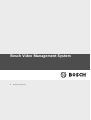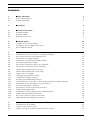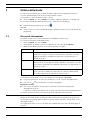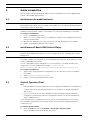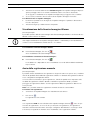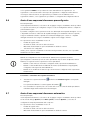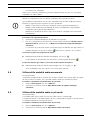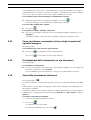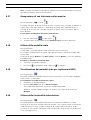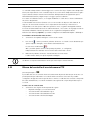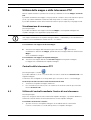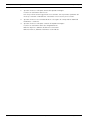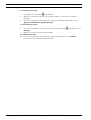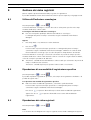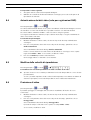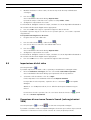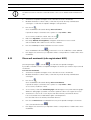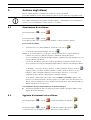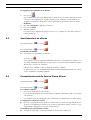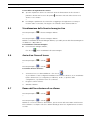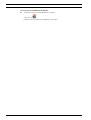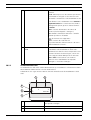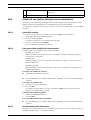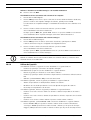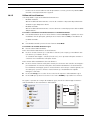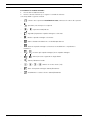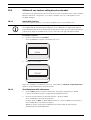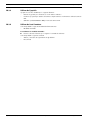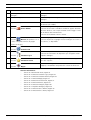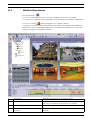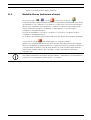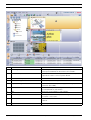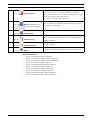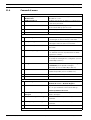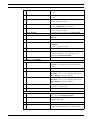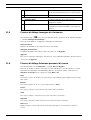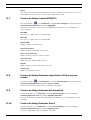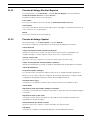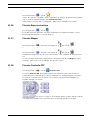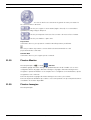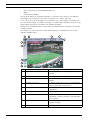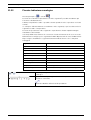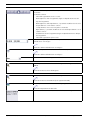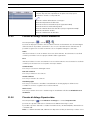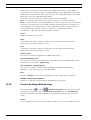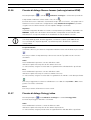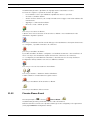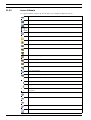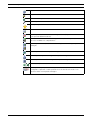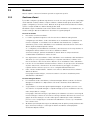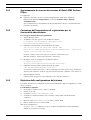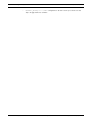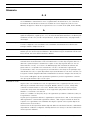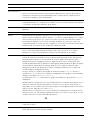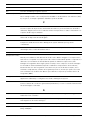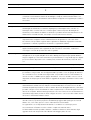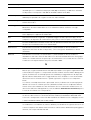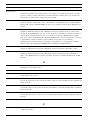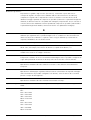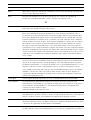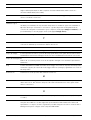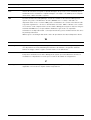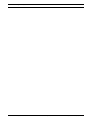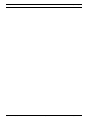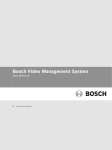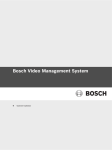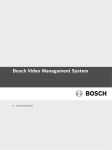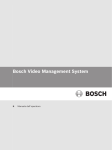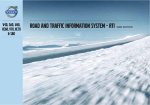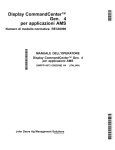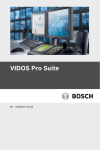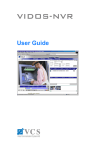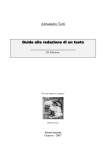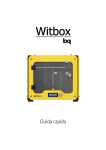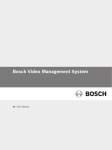Download Bosch Video Management System
Transcript
Bosch Video Management System it Manuale dell’operatore Bosch Video Management System Sommario | it 3 Sommario 1 Utilizzo della Guida 6 1.1 Ricerca di informazioni 6 1.2 Stampa della Guida 7 2 Introduzione 8 3 Panoramica del sistema 9 3.1 Requisiti hardware 9 3.2 Requisiti software 9 3.3 Requisiti per la licenza 9 4 Guida introduttiva 10 4.1 Installazione dei moduli software 10 4.2 Installazione di Bosch VMS Archive Player 10 4.3 Avvio di Operator Client 10 5 Visualizzazione delle immagini delle telecamere 12 5.1 Visualizzazione di una telecamera in un riquadro Immagine 12 5.2 Ricerca di un elemento nella Struttura Logica 12 5.3 Disposizione dei riquadri Immagine 12 5.4 Visualizzazione della finestra Immagine Allarme 13 5.5 Avvio della registrazione manuale 13 5.6 Avvio di una sequenza telecamere preconfigurata 14 5.7 Avvio di una sequenza telecamere automatica 14 5.8 Utilizzo della modalità audio monocanale 15 5.9 Utilizzo della modalità audio su più canali 15 5.10 Utilizzo dello zoom digitale 16 5.11 Salvataggio di un'immagine singola 16 5.12 Stampa di un'immagine singola 16 5.13 Passaggio alla modalità Tutto schermo 16 5.14 Come visualizzare o nascondere le barre degli strumenti del riquadro Immagine 17 5.15 Visualizzazione delle informazioni su una telecamera 17 5.16 Avvio della riproduzione istantanea 17 5.17 Assegnazione di una telecamera ad un monitor 18 5.18 Utilizzo della modalità audio 18 5.19 Visualizzazione dei metadati (solo per registrazioni NVR) 18 5.20 Utilizzo della funzionalità videocitofono 18 5.21 Blocco del controllo di una telecamera PTZ 19 5.22 Aggiornamento dell'immagine di riferimento 20 6 Utilizzo delle mappe e delle telecamere PTZ 21 6.1 Visualizzazione di una mappa 21 6.2 Controllo delle telecamere PTZ 21 6.3 Utilizzo del controllo mediante finestra di una telecamera 21 Bosch Sicherheitssysteme GmbH Manuale dell’operatore Operator Client | V4 | 2011.01 4 it | Sommario 7 Bosch Video Management System Utilizzo dei preferiti 23 7.1 Aggiunta di elementi alla Struttura Preferiti 23 7.2 Creazione e modifica di viste 23 8 Gestione dei video registrati 25 8.1 Utilizzo dell'indicatore cronologico 25 8.2 Riproduzione di una modalità di registrazione specifica 25 8.3 Riproduzione dei video registrati 25 8.4 Autenticazione dei dati video (solo per registrazioni NVR) 26 8.5 Modifica della velocità di riproduzione 26 8.6 Protezione di video 26 8.7 Eliminazione di dati video 27 8.8 Esportazione di dati video 27 8.9 Importazione di dati video 28 8.10 Esecuzione di una ricerca Forensic Search (solo registrazioni VRM) 28 8.11 Ricerca di movimenti (solo registrazioni NVR) 29 8.12 Ricerca di voci del Registro 30 8.13 Ricerca di dati videoregistrati 30 9 Gestione degli allarmi 31 9.1 Accettazione di un allarme 31 9.2 Aggiunta di commenti ad un allarme 31 9.3 Annullamento di un allarme 32 9.4 Personalizzazione della finestra Elenco Allarmi 32 9.5 Visualizzazione della finestra Immagine Live 33 9.6 Avvio di un flusso di lavoro 33 9.7 Revoca dell'accettazione di un allarme 33 10 Utilizzo di una tastiera TVCC 35 10.1 Interfaccia utente tastiera TVCC 35 10.1.1 Visualizzazione stato 36 10.2 Utilizzo di una tastiera collegata ad una workstation 37 10.2.1 Avvio della tastiera 37 10.2.2 Attivazione delle modalità di funzionamento 37 10.2.3 Visualizzazione delle telecamere 37 10.2.4 Utilizzo del joystick 38 10.2.5 Utilizzo dei tasti funzione 39 10.3 Utilizzo di una tastiera collegata ad un decoder 41 10.3.1 Avvio della tastiera 41 10.3.2 Visualizzazione delle telecamere 41 10.3.3 Utilizzo del joystick 42 10.3.4 Utilizzo dei tasti funzione 42 11 Informazioni di riferimento 43 11.1 Modalità Live (visualizzazione normale) 43 11.2 Modalità Riproduzione 45 11.3 Modalità Allarme (indicazione allarme) 47 11.4 Comandi di menu 50 Operator Client | V4 | 2011.01 Manuale dell’operatore Bosch Sicherheitssysteme GmbH Bosch Video Management System Sommario | it 5 11.5 Finestra di dialogo Immagine di riferimento 52 11.6 Finestra di dialogo Seleziona parametri di ricerca 52 11.7 Finestra di dialogo Opzioni ATM/POS 54 11.8 Finestra di dialogo Seleziona impostazioni di filtro ingressi virtuali 54 11.9 Finestra di dialogo Selezione del dispositivo 54 11.10 Finestra di dialogo Selezione Eventi 54 11.11 Finestra di dialogo Risultati Registro 55 11.12 Finestra di dialogo Opzioni 55 11.13 Finestra Struttura Logica 56 11.14 Finestra di dialogo Ricerca 56 11.15 Finestra Struttura Preferiti 56 11.16 Finestra Esporta struttura 57 11.17 Finestra Mappa 57 11.18 Finestra Controllo PTZ 57 11.19 Finestra Monitor 58 11.20 Finestra Immagine 58 11.21 riquadro Immagine 59 11.22 Finestra Indicatore cronologico 61 11.23 Finestra di dialogo Ricerca movimento 63 11.24 Finestra di dialogo Esporta video 63 11.25 Finestra di dialogo Elimina video 64 11.26 Finestra di dialogo Ricerca forense (solo registrazioni VRM) 65 11.27 Finestra di dialogo Proteggi video 65 11.28 Finestra di dialogo Rimuovi protezione dal video 66 11.29 Finestra Risultati ricerca movimenti 66 11.30 Finestra Risultati ricerca video 66 11.31 Finestra Elenco Allarmi 66 11.32 Finestra Elenco Eventi 67 11.33 Icone utilizzate 68 12 Collegamenti su tastiera 70 12.1 Comandi generali 70 12.2 Controlli di riproduzione 70 12.3 Comandi finestra Immagine 70 13 Nozioni 71 13.1 Gestione allarmi 71 14 Risoluzione dei problemi 73 14.1 Aggiornamento di una vecchia versione di Bosch VMS Archive Player 74 14.2 Correzione dell'impostazione di registrazione per la funzionalità videocitofono 74 14.3 Ripristino della configurazione del sistema 74 Glossario 76 Indice 90 Bosch Sicherheitssysteme GmbH Manuale dell’operatore Operator Client | V4 | 2011.01 6 1 it | Utilizzo della Guida Bosch Video Management System Utilizzo della Guida Per ulteriori informazioni sulle modalità di utilizzo di Bosch Video Management System, accedere alla Guida in linea in uno dei modi descritti di seguito. Per utilizzare le sezioni Sommario, Indice o Cerca: Nel menu Guida, fare clic su Guida. Per navigare, utilizzare i pulsanti e i collegamenti. Per accedere alla Guida relativa ad una finestra o ad una finestra di dialogo: Nella barra degli strumenti, fare clic su OPPURE Premere F1 per accedere alla Guida relativa a qualsiasi finestra o finestra di dialogo del programma. 1.1 Ricerca di informazioni È possibile eseguire la ricerca di informazioni nella Guida in diversi modi. Per cercare informazioni nella Guida in linea: 1. Nel menu Guida, fare clic su Guida. 2. Se il riquadro di sinistra non viene visualizzato, fare clic sul pulsante Mostra. 3. Nella finestra Guida, effettuare le operazioni riportate di seguito: Fare clic su: Per: Sommario Visualizzare il sommario della Guida in linea. Fare clic sui diversi libri per visualizzare le pagine collegate ai vari argomenti, quindi fare clic sulla pagina desiderata per visualizzare l'argomento corrispondente nel riquadro di destra. Indice Ricercare parole o frasi specifiche oppure effettuare una selezione all'interno di un elenco di parole chiave dell'indice. Fare doppio clic sulla parola chiave desiderata per visualizzare l'argomento corrispondente nel riquadro di destra. Ricerca Individuare parole o frasi all'interno del testo dell'argomento. Digitare la parola o la frase nell'apposito campo di testo, premere INVIO, quindi selezionare l'argomento desiderato nel relativo elenco. I testi dell'interfaccia utente sono riconoscibili perché visualizzati in grassetto. La freccia invita a fare clic sul testo sottolineato o su un elemento dell'applicazione. Fare clic su per visualizzare le istruzioni dettagliate: Argomenti correlati Fare clic per visualizzare un argomento contenente informazioni sulla finestra dell'applicazione in uso. L'argomento fornisce informazioni sui controlli contenuti nella finestra dell'applicazione. La Sezione 13 Nozioni fornisce informazioni generali sugli argomenti selezionati. ATTENZIONE! Rischio medio (senza simbolo di allerta): indica una situazione potenzialmente pericolosa. La mancata osservanza di quanto indicato in questo simbolo potrebbe causare danni a cose o danneggiare l'unità. I messaggi di attenzione servono ad evitare la possibilità di perdere dati o di danneggiare il sistema. Operator Client | V4 | 2011.01 Manuale dell’operatore Bosch Sicherheitssysteme GmbH Bosch Video Management System Utilizzo della Guida | it 7 NOTA! Questo simbolo segnala informazioni o una linea di condotta aziendale correlata in modo diretto o indiretto alla sicurezza personale o alla protezione di aree specifiche. 1.2 Stampa della Guida Quando si utilizza la Guida online, è possibile servirsi della finestra del browser per stampare i relativi argomenti e informazioni. Per stampare un argomento della Guida: 1. Fare clic con il pulsante destro del mouse nel riquadro di destra e selezionare Stampa. Viene visualizzata la finestra di dialogo Stampa. 2. Fare clic su Stampa. L'argomento viene inviato alla stampante specificata. Bosch Sicherheitssysteme GmbH Manuale dell’operatore Operator Client | V4 | 2011.01 8 2 it | Introduzione Bosch Video Management System Introduzione Bosch Video Management System consente di integrare video, audio e dati digitali in qualunque rete IP. Il sistema è composto dai seguenti moduli software: – Central Server – NVR (Network Video Recorder, videoregistratore di rete) – Operator Client (NVR Bosch VMS/DVR DiBos 8/registrazione VRM/registrazione iSCSI/ NVR VIDOS/registrazione locale) – Configuration Client Per mettere in funzione il sistema, è necessario eseguire le operazioni riportate di seguito: – Installare i servizi (Central Server e NVR / VRM) – Installare Operator Client e Configuration Client – Collegarsi alla rete – Collegare i dispositivi alla rete – Configurazione di base: – – Aggiunta dei dispositivi (ad esempio tramite scansione del dispositivo) – Creazione di una struttura logica – Configurazione di pianificazioni, telecamere, eventi e allarmi – Configurazione dei gruppi utenti Funzionamento di base Bosch VMS Archive Player consente di visualizzare registrazioni esportate. Operator Client | V4 | 2011.01 Manuale dell’operatore Bosch Sicherheitssysteme GmbH Bosch Video Management System 3 Panoramica del sistema | it 9 Panoramica del sistema Vedere i fogli dati relativi alle workstation ed ai server Bosch per informazioni sui computer in cui è possibile installare Bosch Video management System. Facoltativamente, tutti i moduli software possono essere installati su un solo computer. Funzioni dei moduli software – Central Server: gestione dello streaming, gestione degli allarmi, gestione delle priorità, registro centralizzato, gestione degli utenti. – NVR: raccolta dei dati di streaming da telecamere IP, gestione dei dati sulle unità disco rigido collegate, distribuzione degli eventi dalle telecamere collegate. Gestisce gli streaming MPEG-4 SH++. – VRM: distribuzione agli encoder delle capacità di archiviazione sui dispositivi iSCSI e contemporanea gestione del bilanciamento del carico tra più dispositivi iSCSI. Streaming di dati audio e video di riproduzione da iSCSI a Operator Client. Gestisce gli streaming MPEG-4 SH++ e H.264. – Configuration Client: configurazione ed amministrazione del sistema per Operator Client. – Operator Client: monitoraggio Live, recupero e riproduzione dei dati memorizzati, allarme. 3.1 Requisiti hardware Vedere il foglio dati relativo a Bosch Video Management System. Sono inoltre disponibili fogli dati per computer con funzione di piattaforma. 3.2 Requisiti software Vedere il foglio dati relativo a Bosch Video Management System. Non installare Bosch Video Management System sul computer su cui si desidera installare Bosch VMS Archive Player. 3.3 Requisiti per la licenza Vedere il foglio dati relativo a Bosch Video Management System per le licenze disponibili. Bosch Sicherheitssysteme GmbH Manuale dell’operatore Operator Client | V4 | 2011.01 10 4 it | Guida introduttiva Bosch Video Management System Guida introduttiva Questo capitolo riporta informazioni utili per iniziare ad utilizzare Bosch Video Management System e Bosch VMS Archive Player. 4.1 Installazione dei moduli software ATTENZIONE! Non installare DiBos Web client su computer Bosch VMS. In caso contrario, Operator Client si arresta dopo l'avvio del Web client. Installare ciascun modulo software sul computer che si prevede di utilizzare per il modulo. Per eseguire l'installazione: 1. 2. Inserire il CD-ROM del prodotto. Avviare setup.exe oppure avviare la configurazione di Bosch Video Management System nella schermata iniziale. 4.2 3. Nella finestra di dialogo successiva, selezionare i moduli da installare sul computer. 4. Seguire le istruzioni visualizzate sullo schermo. Installazione di Bosch VMS Archive Player ATTENZIONE! Installare Bosch VMS Archive Player solo su un computer in cui non è installato Bosch Video Management. È possibile includere la configurazione di Bosch VMS Archive Player in un'esportazione creata con Bosch VMS Operator Client. Se non è disponibile alcuna configurazione con l'esportazione, è possibile trovarla su un computer in cui è stato installato Bosch VMS: C:\<Installation directory>\Bosch\VMS\Update\NvrArchivePlayer\NvrArchivePlayerSetup.exe Per eseguire l'installazione: 1. Copiare il file del programma di configurazione su un computer in cui non è installato Bosch VMS. 4.3 2. Avviare NVRArchivePlayerSetup.exe. 3. Seguire le istruzioni visualizzate sullo schermo. Avvio di Operator Client Nota – Prima di utilizzare il sistema, attivare le licenze acquistate. Nel Manuale di configurazione o nella Guida in linea di Configuration Client sono descritte le modalità di attivazione delle licenze. – Per essere sicuri che Bosch Video Management System utilizzi la lingua desiderata, configurare la relativa impostazione in Configuration Client. Per ulteriori informazioni, vedere la Guida in linea. Se sul Central Server è archiviata una versione più recente dell'applicazione, tale versione viene installata automaticamente mediante la funzione di No Touch Deployment quando si effettua l'accesso. Per avviare Operator Client: 1. Dal menu Start, selezionare Programmi > Bosch VMS > Operator Client. Viene visualizzata la finestra di dialogo di accesso. Operator Client | V4 | 2011.01 Manuale dell’operatore Bosch Sicherheitssysteme GmbH Bosch Video Management System 2. Guida introduttiva | it 11 Nel campo Nome utente:, digitare il proprio nome utente. Quando si avvia l'applicazione per la prima volta, digitare Admin come nome utente senza alcuna password. 3. Nel campo Password, digitare la password. 4. Nell'elenco Collegamento, selezionare l'indirizzo IP o il nome DNS del Central Server. 5. Fare clic su OK. Se è stata configurata una doppia autorizzazione per il gruppo utenti, viene visualizzata la successiva finestra di accesso. Un utente del secondo gruppo utenti configurato inserisce le informazioni richieste. L'applicazione viene avviata. Se la doppia autorizzazione è facoltativa, è sufficiente fare di nuovo clic su OK nella seconda finestra di accesso. In questo caso si disporrà tuttavia solo dei diritti utente del proprio gruppo utenti e non dei diritti utente estesi del gruppo con autorizzazione doppia. Per chiudere Operator Client: 1. Nel menu Sistema, fare clic su Esci. L'applicazione si chiude. Se l'accesso ad Operator Client è stato effettuato come utente non autorizzato a chiudere l'applicazione, viene visualizzata la finestra di dialogo Inserisci password di disconnessione. 2. Chiedere ad un utente che dispone di tali diritti di inserire il proprio nome utente e la password per confermare il processo. Bosch Sicherheitssysteme GmbH Manuale dell’operatore Operator Client | V4 | 2011.01 12 5 it | Visualizzazione delle immagini delle telecamere Bosch Video Management System Visualizzazione delle immagini delle telecamere Questo capitolo fornisce informazioni utili per visualizzare le immagini delle telecamere. È possibile disattivare alcune delle funzioni descritte in questo capitolo per il gruppo utenti. 5.1 Visualizzazione di una telecamera in un riquadro Immagine Finestra principale Per assegnare l'immagine di una telecamera ad un riquadro Immagine: Trascinare una telecamera dalla finestra Struttura Logica in un riquadro Immagine. L'immagine della telecamera selezionata viene visualizzata nel riquadro Immagine. Oppure: 1. Selezionare un riquadro immagine. 2. Nella finestra Struttura Logica, fare doppio clic su una telecamera. L'immagine della telecamera selezionata viene visualizzata nel riquadro Immagine. 3. Ripetere la procedura illustrata in alto per ciascuna telecamera da visualizzare. Nei riquadri Immagine è inoltre possibile trascinare mappe e documenti. Oppure: Nella finestra Struttura Logica, fare clic con il pulsante destro del mouse su una telecamera, quindi fare clic su Mostra nel successivo riquadro Immagine disponibile. Viene visualizzata la telecamera. Per spostare una telecamera in una finestra Immagine: Trascinare la telecamera in un altro riquadro Immagine. Per eseguire lo zoom digitale: Fare clic con il pulsante destro del mouse in un punto qualsiasi di un riquadro Immagine, quindi fare clic su Zoom avanti. 5.2 Ricerca di un elemento nella Struttura Logica Finestra principale Per trovare un elemento nella Struttura Logica: 1. Fare clic con il pulsante destro del mouse sul nodo principale o su un nodo secondario della Struttura Logica, quindi fare clic su Ricerca nella struttura. Viene visualizzata la finestra di dialogo Ricerca. La finestra è visualizzata sul monitor nel quale è stata chiusa in precedenza ed è situata sempre nella parte superiore. 2. Nel campo Cerca, digitare una stringa di ricerca che rappresenti il nome visualizzato di un elemento. 3. Fare clic su Trova. Viene contrassegnato il primo elemento che corrisponde alla stringa di ricerca. Se si desidera visualizzarlo in un riquadro Immagine, fare doppio clic su di esso. 5.3 4. Fare clic su Avanti per contrassegnare il successivo elemento corrispondente. 5. Fare clic su Chiudi. Disposizione dei riquadri Immagine Finestra principale Per modificare la disposizione dei riquadri Immagine: 1. Operator Client | V4 | 2011.01 Spostare il cursore per lo schema del riquadro Immagine. Manuale dell’operatore Bosch Sicherheitssysteme GmbH Bosch Video Management System 2. Visualizzazione delle immagini delle telecamere | it 13 Trascinare un elemento dalla finestra Struttura Logica in un riquadro Immagine. Ripetere questo passaggio finché non saranno visualizzate tutte le telecamere desiderate. Se un oggetto è visualizzato in un riquadro Immagine target, l'oggetto viene sostituito. 3. Se necessario, trascinare una telecamera da un riquadro Immagine in un altro. Per ridimensionare un riquadro Immagine: 1. Posizionare il puntatore su un angolo del riquadro Immagine. Il puntatore diventa una freccia a due punte. 2. 5.4 Trascinare l'angolo per ridimensionare il riquadro. Visualizzazione della finestra Immagine Allarme Finestra principale È possibile passare dalla finestra Immagine alla finestra Immagine Allarme se la finestra Elenco Allarmi contiene almeno un allarme. NOTA! Una mappa visualizzata in un riquadro Immagine Allarme è ottimizzata per la visualizzazione e contiene solo la visualizzazione iniziale del file .dwf di base. Per visualizzare la finestra Immagine Allarme: In una finestra Immagine, fare clic su . Viene visualizzata la finestra Immagine Allarme. Per visualizzare nuovamente la finestra Immagine: In una finestra Immagine, fare clic su . La modalità Live o Riproduzione viene visualizzata a seconda della modalità visualizzata in precedenza. 5.5 Avvio della registrazione manuale Finestra principale È possibile avviare manualmente la registrazione di ogni telecamera. In questo caso, si utilizza il livello di qualità della modalità di registrazione allarme. La durata della registrazione allarme viene configurata in Configuration Client. Se la telecamera selezionata è già in registrazione, il livello di qualità viene impostato sulla modalità di registrazione allarme. Quando si utilizza la registrazione NVR, è possibile proteggere la registrazione allarme. Con la registrazione VRM, la registrazione allarme non viene protetta. Nota: non è possibile avviare la registrazione manuale di una telecamera DiBos. Per avviare una registrazione: 1. 2. Selezionare un riquadro Immagine che visualizza una telecamera. Fare clic su . La registrazione viene avviata. Note Solo registrazioni NVR: l'icona nella barra del riquadro Immagine diventa . Fare clic per arrestare la registrazione. Se non si fa clic per arrestare la registrazione, la registrazione manuale verrà interrotta al termine del tempo configurato. Nell'Indicatore cronologico della telecamera, la registrazione manuale viene visualizzata come registrazione allarme. Bosch Sicherheitssysteme GmbH Manuale dell’operatore Operator Client | V4 | 2011.01 14 it | Visualizzazione delle immagini delle telecamere Bosch Video Management System Solo registrazioni VRM: non è possibile arrestare manualmente la registrazione. La registrazione si arresta al termine del tempo di registrazione configurato. Nell'Indicatore cronologico della telecamera, la registrazione pre-allarme viene visualizzata come registrazione allarme, se la registrazione pre-allarme è configurata in Configuration Client. 5.6 Avvio di una sequenza telecamere preconfigurata Finestra principale In una sequenza telecamere, le telecamere di un gruppo vengono visualizzate una dopo l'altra. Le sequenze telecamere preconfigurate vengono create in Configuration Client e compaiono nella Struttura Logica. È possibile configurare una sequenza in modo che utilizzi più di un riquadro Immagine. Se non è disponibile un numero sufficiente di riquadri immagine per visualizzare l'intera sequenza, vengono visualizzati soltanto i riquadri che la finestra Immagine può contenere. I riquadri Immagine rimanenti non vengono visualizzati e appare un messaggio di avviso. La sequenza non viene visualizzata in caso di: – Perdita di segnale video – Interruzione della connessione alla telecamera – Mancanza di autorizzazione per la visualizzazione della telecamera – Telecamera non configurata Inoltre, per le sequenze visualizzate su monitor analogici tramite decoder, non è possibile visualizzare telecamere DiBos. NOTA! Quando la configurazione viene modificata ed attivata, una sequenza telecamere (preconfigurata o automatica) viene di solito ripristinata dopo il riavvio di Operator Client. Tuttavia, nei seguenti casi la sequenza non viene ripristinata: – Quando è stato rimosso un monitor configurato nella sequenza di visualizzazione. – Quando è stata modificata la modalità di un monitor (visualizzazione singola/quad) configurato nella sequenza di visualizzazione. – Quando viene modificato il numero logico di un monitor configurato nella sequenza di visualizzazione. Per avviare e controllare una sequenza telecamere: 1. Trascinare la sequenza desiderata dalla finestra Struttura Logica in un riquadro Immagine. La sequenza visualizzata è contrassegnata dal simbolo 2. . Per controllare la sequenza, fare clic su una delle icone di controllo della riproduzione nella barra degli strumenti della finestra Immagine. 5.7 Avvio di una sequenza telecamere automatica Finestra principale In una sequenza telecamere, le telecamere di un gruppo vengono visualizzate una dopo l'altra. La finestra di dialogo Opzioni (menu Altre opzioni, comando Opzioni...) consente di configurare il tempo di permanenza delle sequenze. La sequenza non viene visualizzata in caso di: – Perdita di segnale video – Interruzione della connessione alla telecamera – Mancanza di autorizzazione per la visualizzazione della telecamera Operator Client | V4 | 2011.01 Manuale dell’operatore Bosch Sicherheitssysteme GmbH Bosch Video Management System – Visualizzazione delle immagini delle telecamere | it 15 Telecamera non configurata Inoltre, per le sequenze visualizzate su monitor analogici tramite decoder, non è possibile visualizzare telecamere DiBos. NOTA! Quando la configurazione viene modificata ed attivata, una sequenza telecamere (preconfigurata o automatica) viene di solito ripristinata dopo il riavvio di Operator Client. Tuttavia, nei seguenti casi la sequenza non viene ripristinata: – Quando è stato rimosso un monitor configurato nella sequenza di visualizzazione. – Quando è stata modificata la modalità di un monitor (visualizzazione singola/quad) – Quando viene modificato il numero logico di un monitor configurato nella sequenza di configurato nella sequenza di visualizzazione. visualizzazione. Per avviare una sequenza telecamere: 1. 2. Selezionare il riquadro Immagine in cui riprodurre la sequenza. Fare clic con il pulsante destro del mouse su una cartella nella finestra Struttura Logica o Struttura Preferiti, quindi fare clic su Mostra come sequenza nel riquadro Immagine selezionato. Le telecamere presenti nella cartella selezionata vengono visualizzate una dopo l'altra nel riquadro Immagine selezionato.Il simbolo indica che la sequenza è in esecuzione. Per mettere in pausa una sequenza telecamere: Nella barra degli strumenti della finestra Immagine, fare clic su . La riproduzione della sequenza viene interrotta e contrassegnata dal simbolo . Per passare alla fase precedente o successiva di una sequenza telecamere: Nella barra degli strumenti della finestra Immagine, fare clic su o su . Viene visualizzata la fase precedente o successiva della sequenza. 5.8 Utilizzo della modalità audio monocanale Finestra principale Si utilizza la modalità audio monocanale per ascoltare soltanto una sorgente audio assegnata ad una telecamera. Pertanto, non è possibile attivare l'audio per un'altra telecamera. Per attivare o disattivare la modalità audio su più canali: 1. 2. Nel menu Altre opzioni, fare clic su Opzioni.... Selezionare la casella di controllo Riproduzione audio del riquadro Immagine selezionato. 5.9 Utilizzo della modalità audio su più canali Finestra principale La modalità audio su più canali consente di ascoltare diverse sorgenti audio contemporaneamente. È possibile attivare diverse sorgenti audio assegnate a una telecamera nel riquadro immagine di ciascuna telecamera. Per attivare o disattivare la modalità audio su più canali: 1. Nel menu Altre opzioni, fare clic su Opzioni.... 2. Selezionare la casella di controllo Riproduzione audio su più canali. Bosch Sicherheitssysteme GmbH Manuale dell’operatore Operator Client | V4 | 2011.01 16 it | Visualizzazione delle immagini delle telecamere 5.10 Bosch Video Management System Utilizzo dello zoom digitale Finestra principale In ogni riquadro Immagine è disponibile la funzione di zoom digitale. Lo zoom digitale dispone di 11 livelli: 1x, 1,35x, 1,8x, 2,5x, 3,3x, 4,5x, 6x, 8,2x, 11x, 14,9x, 20,1x. Quando si salva una vista preferita, viene salvata l'impostazione corrente dello zoom digitale e della sezione immagine. Quando si fa clic su , l'impostazione corrente dello zoom digitale e della sezione immagine viene utilizzata per la riproduzione istantanea. Quando Operator Client si riavvia, l'impostazione corrente dello zoom digitale e della sezione immagine viene conservata. Per utilizzare lo zoom digitale: 1. Fare clic con il pulsante destro del mouse in un punto qualsiasi di un riquadro Immagine, quindi fare clic su Zoom avanti. L'icona 2. indica che è stato utilizzato lo zoom digitale. Ripetere il passaggio precedente per ingrandire ulteriormente l'immagine. 3. Trascinare l'immagine per spostarsi alla sezione desiderata. 4. Fare clic con il pulsante destro del mouse sul riquadro Immagine, quindi fare clic su Zoom 1:1 per ritornare alle dimensioni originali. L'icona scompare. Nota I comandi dello zoom digitale possono essere utilizzati anche nella finestra Controllo PTZ. 5.11 Salvataggio di un'immagine singola Finestra principale Per salvare un'immagine singola: 1. Selezionare un riquadro immagine. 2. Fare clic su . Viene visualizzata una finestra di dialogo per il salvataggio del file immagine. 3. Selezionare la directory desiderata, immettere un nome file, quindi selezionare il tipo di file desiderato. Sono disponibili JPG e BMP. 4. Fare clic su OK. Viene salvata l'immagine. Il file contiene ulteriori informazioni sulla telecamera. 5.12 Stampa di un'immagine singola Finestra principale Per stampare un'immagine singola: 1. 2. Selezionare un riquadro immagine. Fare clic su . Viene visualizzata una finestra di dialogo per selezionare una stampante. 3. Fare clic su OK. Viene stampata l'immagine. La stampa contiene ulteriori informazioni sulla telecamera. 5.13 Passaggio alla modalità Tutto schermo Finestra principale Operator Client | V4 | 2011.01 Manuale dell’operatore Bosch Sicherheitssysteme GmbH Bosch Video Management System Visualizzazione delle immagini delle telecamere | it 17 Se la modalità Tutto schermo non è stata attivata per nessun monitor allarme, non vengono visualizzati numerosi elementi di controllo, ad esempio i comandi di menu o l'Elenco Allarmi. Per accedere agli elementi di controllo, uscire dalla modalità Tutto schermo. Per visualizzare l'intera finestra Immagine in modalità Tutto schermo: Nella barra degli strumenti della finestra Immagine, fare clic su . La finestra Immagine viene visualizzata in modalità Tutto schermo. Per uscire dalla modalità Tutto schermo: Fare clic su . Per ingrandire il riquadro Immagine selezionato: Fare clic con il pulsante destro del mouse su un riquadro Immagine, quindi fare clic su Ingrandisci. Il riquadro Immagine selezionato viene visualizzato nella finestra Immagine intera. 5.14 Come visualizzare o nascondere le barre degli strumenti del riquadro Immagine Finestra principale Per visualizzare/nascondere le barre degli strumenti: 5.15 Fare clic su per visualizzare le barre degli strumenti. Fare clic su per nascondere le barre degli strumenti. Visualizzazione delle informazioni su una telecamera Finestra principale Per visualizzare le informazioni: Fare clic con il pulsante destro del mouse su un riquadro Immagine a cui è assegnata una telecamera, quindi fare clic su Proprietà. Viene visualizzata una finestra di dialogo contenente le proprietà della telecamera. 5.16 Avvio della riproduzione istantanea Finestra principale > È possibile visualizzare le registrazioni di una telecamera in un riquadro Immagine in modalità Live. L'impostazione corrente dello zoom digitale e della sezione immagine viene utilizzata per la riproduzione istantanea. L'ora di inizio (il numero di secondi nel passato o tempo di riavvolgimento) per la riproduzione istantanea viene configurata nella finestra di dialogo Opzioni (menu Altre opzioni, comando Opzioni...). Per avviare la riproduzione istantanea: 1. 2. Selezionare il riquadro Immagine desiderato. Fare clic su . La registrazione viene riprodotta. Per ritornare all'immagine live, fare clic su Bosch Sicherheitssysteme GmbH Manuale dell’operatore . Operator Client | V4 | 2011.01 18 it | Visualizzazione delle immagini delle telecamere Bosch Video Management System Nota: è possibile visualizzare la riproduzione istantanea in più riquadri Immagine nonché più riproduzioni istantanee della stessa telecamera. 5.17 Assegnazione di una telecamera ad un monitor Finestra principale > > scheda È possibile assegnare dispositivi IP ad un decoder. In questo modo è possibile visualizzare il segnale video sul monitor analogico e di riprodurre il segnale audio sugli altoparlanti, se collegati ad un decoder. Non è possibile assegnare in questo modo le telecamere DiBos e Bosch Allegiant. Per assegnare un'immagine di telecamera ad un monitor: 5.18 1. Fare clic sulla scheda e sulla scheda . 2. Trascinare una telecamera dalla finestra Struttura Logica al monitor desiderato. Utilizzo della modalità audio Finestra principale Se disponibile, è possibile attivare l'audio di una telecamera selezionata. Per ascoltare simultaneamente il segnale audio di più telecamere, attivare la modalità audio su più canali. La finestra di dialogo Opzioni (menu Altre opzioni, comando Opzioni...) consente di attivare la modalità audio. Per attivare o disattivare la modalità audio: 5.19 1. Selezionare un riquadro immagine. 2. Fare clic su per disattivare l'audio oppure su per attivarlo. Visualizzazione dei metadati (solo per registrazioni NVR) Finestra principale > È possibile visualizzare i metadati della telecamera selezionata, come ad esempio ATM/POS/ codice a barre, se disponibili. Per visualizzare i metadati in una finestra a parte: 1. Selezionare un riquadro immagine. 2. Nel menu Telecamera, fare clic su Mostra metadati. Viene visualizzata una finestra contenente i metadati disponibili. Quando si chiude il riquadro Immagine selezionato, viene chiusa anche la finestra Metadati. 5.20 Utilizzo della funzionalità videocitofono Finestra principale > È possibile utilizzare la funzionalità videocitofono solo quando la modalità Live è attiva. Verificare che il microfono sia attivo sulla scheda audio e che il relativo volume non sia pari a 0. Questa operazione viene eseguita nel pannello di controllo della workstation. Inoltre, accertarsi che nel controllo registrazione della scheda audio sia selezionato solo il microfono e non il missaggio stereo. Operator Client | V4 | 2011.01 Manuale dell’operatore Bosch Sicherheitssysteme GmbH Bosch Video Management System Visualizzazione delle immagini delle telecamere | it 19 Se si modifica l'impostazione da missaggio stereo a microfono dopo il primo avvio di Operator Client, tale impostazione viene sostituita dopo il successivo avvio di Operator Client. Seguire la procedura descritta in Sezione 14.2 Correzione dell'impostazione di registrazione per la funzionalità videocitofono, Pagina 74 per correggere questa condizione. Per evitare il feedback acustico, si consiglia di utilizzare le cuffie invece di una combinazione microfono altoparlante. La funzionalità videocitofono funziona solo con un encoder che dispone delle funzioni di ingresso ed uscita audio. Verificare che le impostazioni del volume per il microfono e l'altoparlante non siano pari a 0. Questa operazione viene eseguita in Configuration Client. Per usare la funzionalità videocitofono sulla workstation, è necessario che il gruppo utenti sia autorizzato all'utilizzo. Questa operazione viene eseguita in Configuration Client. Nella finestra di dialogo Opzioni, è possibile configurare la modalità half-duplex o full-duplex. Per utilizzare la funzionalità videocitofono: 1. Selezionare un riquadro Immagine con un encoder audio. 2. Fare clic su e tenere premuto il pulsante del mouse. Se l'audio è stato disattivato per questo riquadro Immagine, viene attivato automaticamente. L'icona viene modificata in . Ora è possibile parlare. Anche l'altra parta può parlare, se configurata, indipendentemente dal fatto che l'icona sia stata selezionata o meno. 3. Rilasciare il pulsante del mouse. Il trasferimento viene interrotto. L'audio rimane attivo per questo riquadro Immagine. NOTA! Un allarme a comparsa automatica in arrivo può interrompere il trasferimento. 5.21 Blocco del controllo di una telecamera PTZ Finestra principale > È possibile bloccare il controllo di una telecamera PTZ da parte di altri utenti. Un utente con priorità più alta può subentrare nel controllo della telecamera e bloccarlo. È possibile configurare un apposito timeout per tale blocco PTZ. Se si subentra nel controllo senza prima bloccarlo manualmente, il controllo risulta bloccato agli utenti con priorità più bassa per 5 secondi. Per bloccare un controllo PTZ: 1. Selezionare uno degli elementi riportati di seguito: – Riquadro Immagine con telecamera PTZ – Telecamera PTZ nella Struttura Logica – Telecamera PTZ nella Struttura Preferiti – Telecamera PTZ nella finestra Mappa Bosch Sicherheitssysteme GmbH Manuale dell’operatore Operator Client | V4 | 2011.01 20 it | Visualizzazione delle immagini delle telecamere 2. Bosch Video Management System Fare clic con il pulsante destro del mouse sul riquadro Immagine o sulla telecamera PTZ e fare clic su Blocca. Gli utenti con priorità più basse non possono più usare il controllo PTZ e sui loro display viene visualizzato il relativo messaggio. Per interrompere il blocco del controllo PTZ, fare clic con il pulsante destro del mouse sul riquadro Immagine o sulla telecamera PTZ e fare clic su Sblocca. Il blocco termina automaticamente dopo un periodo di tempo configurato o con la disconnessione. 5.22 Aggiornamento dell'immagine di riferimento Finestra principale > È possibile aggiornare l'immagine di riferimento. Per aggiornare l'immagine di riferimento: 1. Fare clic con il pulsante destro del mouse su un riquadro Immagine, quindi fare clic su Immagine di riferimento.... Viene visualizzata la finestra di dialogo Immagine di riferimento. 2. Fare clic su Aggiorna. Viene visualizzata l'immagine del momento in cui si fa clic su Aggiorna. Operator Client | V4 | 2011.01 Manuale dell’operatore Bosch Sicherheitssysteme GmbH Bosch Video Management System 6 Utilizzo delle mappe e delle telecamere PTZ | it 21 Utilizzo delle mappe e delle telecamere PTZ Questo capitolo illustra le operazioni necessarie per utilizzare le finestre Mappa e Controllo PTZ. È possibile visualizzare una mappa con le proporzioni e il fattore di zoom desiderati. In questo modo, è possibile individuare facilmente tutti i dispositivi e le relative posizioni. È possibile disattivare alcune delle funzioni descritte in questo capitolo per il gruppo utenti. 6.1 Visualizzazione di una mappa Finestra principale È possibile visualizzare una mappa nella finestra Mappa o in un riquadro Immagine. Nel riquadro Immagine viene applicata la proporzione 4:3. NOTA! Una mappa visualizzata in un riquadro Immagine Allarme è ottimizzata per la visualizzazione e contiene solo la visualizzazione iniziale del file .dwf di base. Per visualizzare una mappa nella finestra Mappa: Trascinare una mappa dalla Struttura Logica nella scheda , attendere la visualizzazione della finestra Mappa, quindi rilasciare la mappa all'interno della finestra Mappa. Viene visualizzata la mappa. Per visualizzare una mappa in un riquadro Immagine: Trascinare una mappa dalla finestra Struttura Logica in un riquadro Immagine. La mappa viene visualizzata nel riquadro Immagine. 6.2 Controllo delle telecamere PTZ Finestra principale > scheda È possibile utilizzare lo zoom e i controlli delle telecamere nella finestra Controllo PTZ o nel riquadro Immagine. La funzione di zoom digitale non è disponibile per le telecamere dome e con brandeggio. Controllo/zoom delle telecamere nella finestra Controllo PTZ: 1. Selezionare il riquadro Immagine desiderato. 2. Per controllare la telecamera, fare clic sui diversi elementi di controllo presenti nella finestra Controllo PTZ. 6.3 Utilizzo del controllo mediante finestra di una telecamera Finestra principale Dopo aver assegnato una telecamera PTZ ad un riquadro Immagine, è possibile utilizzare le funzioni di controllo della telecamera direttamente in tale riquadro Immagine. Per utilizzare le funzioni di controllo: 1. Spostare il cursore sul riquadro Immagine che visualizza una telecamera PTZ. Il cursore si trasforma a seconda della posizione nel riquadro Immagine. Bosch Sicherheitssysteme GmbH Manuale dell’operatore Operator Client | V4 | 2011.01 22 it | Utilizzo delle mappe e delle telecamere PTZ 2. Bosch Video Management System Spostare il cursore nella parte sinistra del riquadro Immagine. Il cursore si trasforma in una freccia. Fare clic per farlo ruotare leggermente verso sinistra. Tenere premuto il pulsante del mouse per ruotarlo continuamente. Trascinarlo verso l'esterno per accelerare. 3. Spostare il cursore verso un'altra direzione ed eseguire la corrispondente attività di inclinazione o rotazione. 4. Spostare il cursore nella parte centrale del riquadro Immagine. Il cursore si trasforma in una lente di ingrandimento. Nell'area superiore, utilizzare la funzione zoom avanti. Nell'area inferiore, utilizzare la funzione zoom indietro. Operator Client | V4 | 2011.01 Manuale dell’operatore Bosch Sicherheitssysteme GmbH Bosch Video Management System 7 Utilizzo dei preferiti | it 23 Utilizzo dei preferiti Questo capitolo riporta informazioni per utilizzare la Struttura Preferiti. Ogni elemento della Struttura Logica può essere aggiunto alla struttura Preferiti, per creare un sottoinsieme personalizzato della Struttura Logica. All'interno della Struttura Preferiti, è possibile in qualsiasi momento aggiungere o eliminare dispositivi. Inoltre, le assegnazioni delle telecamere o di altri oggetti possono essere salvate nei riquadri Immagine e nello schema di riquadro Immagine. La vista così creata può essere ripristinata in qualsiasi momento. 7.1 Aggiunta di elementi alla Struttura Preferiti Finestra principale > > scheda o Finestra principale > > scheda È possibile aggiungere tutti gli elementi della struttura logica alla struttura Preferiti. In questo modo è possibile creare un sottoinsieme della Struttura Logica personale. Per aggiungere un elemento: Fare clic con il pulsante destro del mouse su un elemento, quindi fare clic su Aggiungi a Preferiti. 7.2 Creazione e modifica di viste Finestra principale > > scheda o Finestra principale > > scheda Dopo aver assegnato le telecamere, le mappe e i file HTML ai riquadri immagine, è possibile salvare in una vista queste assegnazioni e lo schema del riquadro immagine. Per creare una nuova vista: 1. Disporre le telecamere nella finestra Immagine in modalità Live o Riproduzione. Se lo si desidera, è possibile utilizzare lo zoom digitale e selezionare una sezione dell'immagine. Quando si visualizza una vista, l'immagine live della telecamera viene visualizzata in modalità Live, mentre il video registrato dalla telecamera viene visualizzato in modalità Riproduzione. 2. Nella barra degli strumenti della finestra Immagine, fare clic su Viene aggiunta una nuova vista . . Immettere un nome da assegnare alla nuova vista. Per visualizzare una vista: Fare doppio clic sulla vista. L'assegnazione salvata nella vista viene visualizzata nella finestra Immagine. Nota: è possibile anche fare clic con il pulsante destro del mouse sulla vista, quindi fare clic su Carica visualizzazione riquadro Immagine. Bosch Sicherheitssysteme GmbH Manuale dell’operatore Operator Client | V4 | 2011.01 24 it | Utilizzo dei preferiti Bosch Video Management System Per modificare una vista: 1. 2. Fare doppio clic sulla vista da modificare. Apportare le modifiche richieste, ad esempio assegnare le telecamere ai riquadri Immagine. 3. Fare clic con il pulsante destro del mouse sulla vista desiderata, quindi fare clic su Aggiorna visualizzazione riquadro Immagine. Per rinominare una vista: 1. Fare clic con il pulsante destro del mouse sulla vista desiderata , quindi fare clic su Rinomina. 2. Digitare il nome della vista e premere INVIO. Per eliminare una vista: Fare clic con il pulsante destro del mouse sulla vista, quindi fare clic su Rimuovi. La vista viene rimossa dalla Struttura Preferiti. Operator Client | V4 | 2011.01 Manuale dell’operatore Bosch Sicherheitssysteme GmbH Bosch Video Management System 8 Gestione dei video registrati | it 25 Gestione dei video registrati Questo capitolo riporta informazioni utili per gestire le registrazioni. È possibile disattivare alcune delle funzioni descritte in questo capitolo per il gruppo utenti. 8.1 Utilizzo dell'indicatore cronologico Finestra principale > > scheda La finestra Indicatore cronologico consente di accedere ad un punto specifico nel tempo mediante l'indicatore a linea sottile. Per navigare nella finestra Indicatore cronologico: Fare clic in un punto qualunque della finestra Indicatore cronologico. Le immagini del punto nel tempo selezionato vengono visualizzate nella finestra Immagine. Oppure: 1. Nel campo Data e ora, immettere i valori desiderati. 2. Fare clic su . La linea sottile si sposta sul tempo specificato. Le immagini del punto nel tempo selezionato vengono visualizzate nella finestra Immagine. Utilizzare un controllo della finestra Indicatore cronologico per accedere all'opzione di riproduzione desiderata. La finestra Indicatore cronologico consente di selezionare un periodo di tempo specifico mediante l'indicatore a linea sottile. Questa selezione consente di eseguire ulteriori attività, come ad esempio l'esportazione di dati video. Trascinare i comandi inferiori dell'indicatore a linea sottile per selezionare un periodo di tempo o modificare una selezione. Trascinare i comandi superiori per spostare la linea sottile o la selezione. 8.2 Riproduzione di una modalità di registrazione specifica Finestra principale > > scheda È possibile riprodurre registrazioni specifiche, ad esempio una registrazione di allarme o di perdita di segnale video. Per riprodurre una modalità di registrazione specifica: Nell'elenco delle modalità di registrazione, selezionare quella desiderata. La linea sottile si sposta sul tempo specificato. Le immagini del punto nel tempo selezionato vengono visualizzate nella finestra Immagine. Fare clic su per passare alla modifica precedente della modalità di registrazione oppure fare clic su per passare alla modifica successiva della modalità di registrazione. 8.3 Riproduzione dei video registrati Finestra principale > > scheda Nota Le telecamere Bosch Allegiant non vengono registrate in Bosch Video Management System. Bosch Sicherheitssysteme GmbH Manuale dell’operatore Operator Client | V4 | 2011.01 26 it | Gestione dei video registrati Bosch Video Management System Per riprodurre i video registrati: 1. 2. Assegnare una telecamera ad un riquadro Immagine. Utilizzare un controllo della finestra Indicatore cronologico per accedere all'opzione di riproduzione desiderata. 8.4 Autenticazione dei dati video (solo per registrazioni NVR) Finestra principale > > scheda La verifica dell'autenticità di tutte le telecamere visualizzate nella finestra Immagine consente di controllare se siano state modificate. È possibile verificare solo l'autenticità delle telecamere DiBos e NVR Bosch VMS. Le altre telecamere vengono ignorate. Se vengono trovati dati non autentici, la procedura si interrompe e vengono visualizzate la data e l'ora relative a tali dati. Per autenticare più immagini: 1. Mediante l'indicatore a linea sottile, selezionare il periodo di tempo sull'Indicatore cronologico. 2. Fare clic con il pulsante destro del mouse sul periodo di tempo, quindi fare clic su Verifica autenticità. Viene visualizzata la finestra di dialogo Verifica autenticità. Il valore corrente della Linea sottile nella scheda Indicatore cronologico viene copiato negli elenchi Inizio: e Fine:. Se necessario, modificare i valori. 3. Fare clic su Verifica per avviare l'autenticazione. Un messaggio indica se i dati video sono autentici. 8.5 Modifica della velocità di riproduzione Finestra principale > > scheda > Per modificare la velocità di riproduzione in avanti o indietro di un video: Spostare il cursore verso sinistra per diminuire la velocità di riproduzione e verso destra per aumentarla. Se non è possibile riprodurre il video alla velocità impostata, viene attivato un allarme di sistema. A quel punto, la velocità di riproduzione viene ridotta automaticamente. 8.6 Protezione di video Finestra principale > > scheda È possibile proteggere le immagini delle telecamere visualizzate dal rischio di essere sovrascritte. 1. Mediante l'indicatore a linea sottile, selezionare il periodo di tempo sull'Indicatore cronologico. 2. Fare clic con il pulsante destro del mouse sul periodo di tempo, quindi fare clic su Proteggi video. Viene visualizzata la finestra di dialogo Proteggi video. Il periodo di tempo selezionato viene copiato nei campi Inizio: e Fine:. Se necessario, modificare i valori. Operator Client | V4 | 2011.01 Manuale dell’operatore Bosch Sicherheitssysteme GmbH Bosch Video Management System 3. Gestione dei video registrati | it 27 Fare clic su Proteggi. I dati video verranno protetti. Nota Per rimuovere la protezione, selezionare il periodo protetto nell'Indicatore cronologico, fare clic con il pulsante destro del mouse e quindi fare clic su Rimuovi protezione dal video. 8.7 Eliminazione di dati video Finestra principale > > scheda Nota: non è possibile ripristinare i dati video eliminati. È possibile eliminare i dati video dall'inizio della registrazione alla posizione della linea sottile. I dati video di tutte le telecamere disponibili nell'Indicatore cronologico vengono eliminati. Registrazioni VRM: le registrazioni protette non vengono eliminate. Registrazioni NVR: quando sono disponibili registrazioni protette, l'eliminazione non viene avviata. Per eliminare un video: 1. Spostare l'indicatore a linea sottile nella posizione desiderata sull'Indicatore cronologico. Nel menu Indicatore cronologico, fare clic su Elimina video. Viene visualizzata la finestra di dialogo Elimina video. 2. Configurare le impostazioni necessarie. Per informazioni dettagliate sui diversi campi, consultare le sezioni disponibili nella Guida in linea relative alla finestra dell'applicazione appropriata. 3. Fare clic su Elimina. Confermare il messaggio di avvertenza. Al termine dell'eliminazione, fare clic su Chiudi. 8.8 Esportazione di dati video Finestra principale > È possibile esportare dati video ed audio in un'unità locale, un'unità CD/DVD, un'unità di rete o un'unità USB. Nota: se si utilizza un'unità USB, utilizzare un dispositivo ad alte prestazioni per evitare errori. I dati vengono esportati nei formati nativo (Bosch VMS Archive Player) o ASF. Quando si esporta un video nel formato nativo, è possibile aggiungere Bosch VMS Archive Player come visualizzatore. I dati in formato ASF possono invece essere riprodotti mediante un software tradizionale, ad esempio Windows Media Player. È possibile esportare i dati video ed audio delle telecamere visualizzate. Nota: è necessaria un'autorizzazione per ogni telecamera che si desidera esportare. Nota: se la masterizzazione su un'unità CD/DVD non è stata portata a termine correttamente, i dati video esportati vengono memorizzati in una directory temporanea del computer con l'unità CD/DVD. Se la masterizzazione è stata completata, i dati video vengono eliminati. Se l'esportazione dei dati video su un disco rigido non è stata portata a termine correttamente, i dati video già esportati vengono eliminati. Per esportare dati relativi ad un periodo di tempo: 1. Fare clic sulla scheda Bosch Sicherheitssysteme GmbH . Manuale dell’operatore Operator Client | V4 | 2011.01 28 it | Gestione dei video registrati 2. Bosch Video Management System Mediante l'indicatore a linea sottile, selezionare il periodo di tempo sull'Indicatore cronologico. 3. Fare clic su . Viene visualizzata la finestra di dialogo Esporta video. Il periodo di tempo selezionato viene copiato nei campi Inizio: e Fine:. 4. Configurare le impostazioni necessarie. Per informazioni dettagliate sui diversi campi, consultare le sezioni disponibili nella Guida in linea relative alla finestra dell'applicazione appropriata. 5. Fare clic su OK. I file vengono esportati nel supporto dati selezionato. È possibile esportare singole voci di ricerca. Per esportare più voci, è necessario esportarle singolarmente. Per esportare una singola voce di ricerca: 1. Eseguire una ricerca dei dati video. 2. Fare clic sulla scheda 3. Fare clic su una voce nell'elenco dei risultati della ricerca. 4. Fare clic su o sulla scheda . . Viene visualizzata la finestra di dialogo Esporta video. 5. Configurare le impostazioni necessarie. Per informazioni dettagliate sui diversi campi, consultare le sezioni disponibili nella Guida in linea relative alla finestra dell'applicazione appropriata. 6. 8.9 Fare clic su OK. La voce viene esportata nel supporto dati selezionato. Importazione di dati video Finestra principale > È possibile importare i file audio e video esportati per visualizzarne le immagini salvate. 1. Nel menu Indicatore cronologico, fare clic sul comando Carica video esportato. Viene visualizzata la finestra di dialogo per l'apertura dei file di esportazione. 2. Selezionare il file desiderato e fare clic su Apri. Il video importato viene visualizzato nella finestra Esporta struttura. Per riprodurre il video importato, espandere la voce e trascinare in un riquadro Immagine. Quando si esce da Operator Client, le voci della finestra Esporta struttura vengono rimosse. Per rimuovere il video esportato, fare clic con il tasto destro del mouse su , quindi fare clic su Scarica esportazione. 8.10 Esecuzione di una ricerca Forensic Search (solo registrazioni VRM) Finestra principale > > scheda > Selezionare un riquadro Immagine È possibile controllare il video nel riquadro Immagine selezionato per verificare la presenza di movimento. La funzione Forensic Search consente di cercare proprietà specifiche. Operator Client | V4 | 2011.01 Manuale dell’operatore Bosch Sicherheitssysteme GmbH Bosch Video Management System Gestione dei video registrati | it 29 NOTA! La funzione Forensic Search necessita di licenza e deve essere attivata nella workstation in uso. 1. Selezionare il riquadro Immagine in cui si desidera ricercare i movimenti. 2. Mediante l'indicatore a linea sottile, selezionare il periodo di tempo sull'Indicatore cronologico e selezionare il riquadro Immagine corrispondente. 3. Fare clic su . Viene visualizzata la finestra di dialogo Ricerca forense. Il periodo di tempo selezionato viene copiato nei campi Inizio: e Fine:. Se necessario, modificare i valori. Fare clic su 4. 5. . Nell'elenco Algoritmo:, selezionare una voce IVA. Nel campo Attività di sorveglianza, configurare la funzione Forensic Search. Vedere la Guida online della versione IVA che si utilizza. 6. Fare clic su Cerca per avviare la funzione Forensic Search. Viene visualizzata la finestra 7. contenente le voci che soddisfano i criteri utilizzati. Fare doppio clic su una voce per riprodurre il video corrispondente. Il relativo video viene visualizzato. 8.11 Ricerca di movimenti (solo registrazioni NVR) Finestra principale > > scheda > Selezionare un riquadro Immagine È possibile controllare il video nel riquadro Immagine selezionato per verificare la presenza di movimento. Per ricercare movimenti: 1. 2. Selezionare il riquadro Immagine in cui si desidera ricercare i movimenti. Mediante l'indicatore a linea sottile, selezionare il periodo di tempo sull'Indicatore cronologico. 3. Fare clic su . Viene visualizzata la finestra di dialogo Ricerca movimento. Il periodo di tempo selezionato viene copiato nei campi Inizio: e Fine:. Se necessario, modificare i valori. 4. Se necessario, selezionare Visualizza griglia. Sull'immagine viene posizionata una griglia. All'interno della griglia è possibile selezionare qualsiasi cella in cui eseguire la ricerca. 5. Selezionare le celle in cui cercare la presenza di movimento, trascinando un'area. L'area selezionata viene visualizzata in giallo semitrasparente. Per cancellare l'area selezionata, trascinarla di nuovo. 6. Fare clic su Avvia ricerca. I risultati della ricerca per il riquadro Immagine selezionato sono elencati nella finestra 7. . Fare doppio clic su una voce per riprodurre il video corrispondente. Il relativo video viene visualizzato. Bosch Sicherheitssysteme GmbH Manuale dell’operatore Operator Client | V4 | 2011.01 30 it | Gestione dei video registrati 8.12 Bosch Video Management System Ricerca di voci del Registro Finestra principale > menu Strumenti > comando Cerca in Registro > finestra di dialogo Seleziona parametri di ricerca In Registro, è possibile ricercare particolari eventi, allarmi, dispositivi e stringhe di eventi. I criteri di ricerca possono essere salvati come filtro. Per eseguire la ricerca di voci del Registro: 1. Nell'elenco Filtro, selezionare un filtro predefinito, se disponibile. Un filtro contiene tutte le impostazioni configurate nella finestra di dialogo. Il filtro selezionato può essere salvato, caricato o eliminato. È possibile ripristinare le impostazioni del filtro selezionato. 2. Nel campo Data e ora, immettere la data e l'ora di inizio e di fine per la procedura di ricerca. 3. Nell'elenco Numero risultati, limitare il numero delle voci corrispondenti che risultano dalla ricerca. 4. Fare clic su Aggiungi evento per limitare la ricerca ad eventi specifici. 5. Fare clic su ATM/POS per immettere i criteri per la ricerca di tali dispositivi. 6. Fare clic su Ingressi virtuali per immettere i criteri per la ricerca di tali dispositivi. 7. Nel campo Allarmi, selezionare i criteri di ricerca per limitare la ricerca ad allarmi specifici. 8. 9. Fare clic su Aggiungi dispositivo per limitare la ricerca a dispositivi specifici. Nel campo Dettagli, digitare una stringa di ricerca. È possibile utilizzare * come carattere jolly. 10. Nel campo Utente:, digitare un nome utente da ricercare. Per informazioni dettagliate sui diversi campi, consultare le sezioni disponibili nella Guida in linea relative alla finestra dell'applicazione appropriata. 11. Fare clic su Ricerca. Viene visualizzata la finestra di dialogo Risultati Registro contenente le voci che soddisfano i criteri utilizzati. Note È possibile rimuovere eventi o dispositivi dalla ricerca. 8.13 Ricerca di dati videoregistrati Finestra principale > > menu Strumenti > comando Cerca video > finestra di dialogo Seleziona parametri di ricerca Per informazioni dettagliate sui diversi campi, consultare le sezioni disponibili nella Guida in linea relative alla finestra dell'applicazione appropriata. Per eseguire la ricerca di dati video: 1. Immettere o selezionare i criteri di ricerca. 2. Fare clic su Ricerca. Viene visualizzata la finestra 3. contenente le voci che soddisfano i criteri utilizzati. Fare doppio clic su una voce per riprodurre il video corrispondente. Il relativo video viene visualizzato. Operator Client | V4 | 2011.01 Manuale dell’operatore Bosch Sicherheitssysteme GmbH Bosch Video Management System 9 Gestione degli allarmi | it 31 Gestione degli allarmi Questo capitolo illustra le operazioni necessarie per gestire gli allarmi. È possibile disattivare alcune delle funzioni descritte in questo capitolo per il gruppo utenti. NOTA! Una mappa visualizzata in un riquadro Immagine Allarme è ottimizzata per la visualizzazione e contiene solo la visualizzazione iniziale del file .dwf di base. 9.1 Accettazione di un allarme Finestra principale > > scheda o Finestra principale > > scheda È possibile accettare uno o più allarmi per annullare o avviare un flusso di lavoro. Per accettare un allarme: 1. Selezionare la voce relativa all'allarme desiderata e fare clic su 2. Per ritornare alla finestra Immagine, fare clic su . . Quando si accetta un allarme, si verificano contemporaneamente le seguenti situazioni: – – L'allarme viene rimosso dalla finestra Elenco Allarmi di tutti gli altri utenti. Se non è visualizzata, la finestra Immagine Allarme sostituirà la finestra Immagine Live sul monitor abilitato agli allarmi. – Il contenuto dell'allarme (video live, video di riproduzione istantanea o mappe di sito) viene mostrato in una riga dei riquadri Immagine Allarme nella finestra Immagine Allarme. – Se all'allarme è associato un flusso di lavoro, si attiva il pulsante di flusso di lavoro . A questo punto, è possibile annullare l'allarme o avviare un flusso di lavoro. Se per l'allarme è stato configurato l'attributo "Consenti flusso di lavoro", è necessario completare il flusso di lavoro prima di poter annullare l'allarme. Se un allarme cambia stato (ad esempio, passa da Attivo a Accettato), appare come nuova voce nella finestra Elenco Eventi. Pertanto, è possibile che in tale finestra per un allarme siano presenti più voci che segnalano transizioni di stato, ma nella finestra Elenco Allarmi sarà presente solo una voce. Per visualizzare una telecamera allarme su un monitor analogico: Trascinare l'immagine di una telecamera dal relativo riquadro Immagine Allarme ad un gruppo di monitor analogici. 9.2 Aggiunta di commenti ad un allarme Finestra principale > > scheda > Selezionare l'allarme desiderato > > scheda > Selezionare l'allarme desiderato > o Finestra principale > Il commento può essere aggiunto soltanto dopo aver accettato l'allarme. Bosch Sicherheitssysteme GmbH Manuale dell’operatore Operator Client | V4 | 2011.01 32 it | Gestione degli allarmi Bosch Video Management System Per aggiungere un commento ad un allarme: 1. Fare clic su . Viene visualizzata la finestra di dialogo Flusso di lavoro per consentire l'immissione di un commento e la visualizzazione del piano d'intervento per l'allarme. Se all'allarme non è assegnato nessun piano d'intervento, la finestra di dialogo visualizza soltanto il campo Commento:. 2. Nel campo Commento:, digitare il commento. 3. Fare clic su Chiudi. 4. Annullare l'allarme. Il commento viene aggiunto al registro sia come voce separata sia come parte della voce relativa all'allarme. 9.3 Annullamento di un allarme Finestra principale > > scheda o Finestra principale > > scheda Per annullare un allarme: Selezionare le voci di allarme desiderate e fare clic su . Se per l'allarme è stato configurato l'attributo Commento o Consenti flusso di lavoro, non è possibile annullarlo direttamente. In questi casi, è necessario prima visualizzare il piano d'intervento e inserire un commento. L'allarme viene annullato e rimosso dalla finestra Elenco Allarmi. Se al momento non sono visualizzati altri allarmi, la finestra Immagine Allarme viene chiusa e viene visualizzato il riquadro immagine. 9.4 Personalizzazione della finestra Elenco Allarmi Finestra principale > > scheda o Finestra principale > > scheda Per ordinare la tabella: 1. Fare clic su un'intestazione di colonna. La freccia nell'intestazione di colonna indica se la tabella è disposta in ordine ascendente o discendente. 2. Per cambiare il tipo di ordinamento, fare nuovamente clic sull'intestazione della colonna. Per aggiungere o rimuovere colonne: Fare clic con il pulsante destro del mouse sull'intestazione di una colonna, quindi fare clic su una voce evidenziata per rimuovere la colonna corrispondente oppure su una voce non evidenziata per aggiungere la colonna corrispondente. Per modificare la sequenza delle colonne: Operator Client | V4 | 2011.01 Trascinare il titolo della colonna spostandolo nella posizione desiderata. Manuale dell’operatore Bosch Sicherheitssysteme GmbH Bosch Video Management System Gestione degli allarmi | it 33 Per modificare la larghezza della colonna: Spostare il puntatore del mouse sul bordo destro dell'intestazione della colonna. Il puntatore diventa una freccia a due punte . Trascinare il bordo della colonna verso destra o verso sinistra. o Per allargare rapidamente la colonna fino a raggiungere la larghezza necessaria per mostrare tutto il contenuto, fare doppio clic sul bordo destro dell'intestazione. 9.5 Visualizzazione della finestra Immagine Live Finestra principale > > finestra Immagine Allarme o Finestra principale > > finestra Immagine Allarme Quando è visualizzata la finestra Immagine Allarme, è possibile passare alla finestra Immagine in modalità Live o Riproduzione. Per visualizzare la finestra Immagine: In una finestra Immagine Allarme, fare clic su 9.6 . Viene visualizzata la finestra Immagine. Avvio di un flusso di lavoro Finestra principale > > scheda o Finestra principale > > scheda Per avviare un flusso di lavoro: 1. Selezionare la voce relativa all'allarme e fare clic su . Se per l'allarme è stato configurato l'attributo Consenti flusso di lavoro, viene visualizzato il piano d'intervento (se configurato per l'allarme). Inoltre, se previsto dalla configurazione, è possibile inserire un commento. 9.7 2. Eseguire le azioni richieste. 3. Annullare l'allarme. Revoca dell'accettazione di un allarme Finestra principale > > scheda o Finestra principale > > scheda Quando si revoca l'accettazione di un allarme, questo ritorna sullo stato Attivo nella finestra Elenco Allarmi e ricompare nell'elenco allarmi di tutti gli utenti che originariamente lo hanno ricevuto. Bosch Sicherheitssysteme GmbH Manuale dell’operatore Operator Client | V4 | 2011.01 34 it | Gestione degli allarmi Bosch Video Management System Per revocare l'accettazione di un allarme: Selezionare la voce relativa all'allarme accettato e fare clic su . L'allarme viene nuovamente visualizzato come attivo. Operator Client | V4 | 2011.01 Manuale dell’operatore Bosch Sicherheitssysteme GmbH Bosch Video Management System 10 Utilizzo di una tastiera TVCC | it 35 Utilizzo di una tastiera TVCC Questo capitolo descrive come utilizzare Bosch Video Management System con una tastiera TVCC. La lingua dei testi di visualizzazione sulla tastiera è l'inglese. 10.1 Interfaccia utente tastiera TVCC NOTA! Ogni immissione sulla tastiera viene annullata se entro alcuni secondi non si effettua un'altra immissione. Questo capitolo descrive l'interfaccia utente della tastiera TVCC. L'illustrazione che segue mostra i diversi elementi di interfaccia della tastiera: 1 2 Monitor 1 Camera 1 Bosch VMS Prod Mon Shot Clr 1 2 3 4 5 6 7 8 9 3 0 4 1 1 Tasti funzione e visualizzazione dei Consente di utilizzare una serie di comandi fissi o tasti funzione di controllare la Struttura Logica. I comandi visualizzati nella visualizzazione dei tasti funzione variano in base alla modalità di funzionamento. 2 Visualizzazione stato Cambia dinamicamente e visualizza le informazioni relative alla modalità di funzionamento correntemente attiva. Bosch Sicherheitssysteme GmbH Manuale dell’operatore Operator Client | V4 | 2011.01 36 it | Utilizzo di una tastiera TVCC 3 Bosch Video Management System Tasti funzione Consente di controllare direttamente determinate funzioni. Prod: avvia un processo di scansione per rilevare la workstation collegata. Se la scansione viene effettuata correttamente: nella visualizzazione dei tasti funzione sono visualizzati i menu Terminal e Keyboard Control. Per selezionare Bosch Video Management System, premere il tasto funzione Terminal. Mon: consente di immettere un numero di monitor (monitor digitale o analogico). Clr: annulla le immissioni numeriche o annulla l'ultima operazione effettuata. : al momento non supportato. Shot: consente di selezionare un preposizionamento della telecamera o di uscire dalla modalità di selezione. 4 Tastierino numerico con tasto Consente di immettere numeri logici. Il numero è INVIO visualizzato nella visualizzazione dello stato. Un'immissione numerica viene interpretata come il numero di una telecamera logica, a meno che non venga preceduta dalla pressione del tasto Mon o Shot. La telecamera con il numero immesso viene visualizzata in un riquadro Immagine o un monitor analogico. 10.1.1 Visualizzazione stato La visualizzazione dello stato cambia dinamicamente per visualizzare le informazioni relative alla modalità di funzionamento corrente della tastiera. L'illustrazione che segue mostra i diversi elementi di interfaccia della visualizzazione dello stato: 1 5 A0 D1 4 2 MON 1 PTZ CAM 1 BOSCH VMS 3 1 Monitor Visualizza il monitor analogico selezionato o il numero del riquadro Immagine. 2 Telecamera Visualizza il numero della telecamera selezionata. 3 PTZ / JOGSHUTTLE Visualizza la modalità di funzionamento corrente. Operator Client | V4 | 2011.01 Manuale dell’operatore Bosch Sicherheitssysteme GmbH Bosch Video Management System 4 Utilizzo di una tastiera TVCC | it D1 37 Visualizza il numero di monitor del computer selezionato. 5 10.2 A0 Visualizza il numero di monitor analogico selezionato. Utilizzo di una tastiera collegata ad una workstation Una tastiera collegata ad una workstation Bosch Video Management System offre un vasta gamma di funzioni. È disponibile sia la modalità analogica che quella digitale. Se la tastiera è collegata ad un decoder, le funzioni sono ridotte. È disponibile solo la modalità analogica. 10.2.1 Avvio della tastiera è necessario che la tastiera sia collegata ad una porta COM di una workstation. 1. Avviare Operator Client sulla workstation. 2. Premere il pulsante Prod. La tastiera esegue la ricerca dei dispositivi collegati. 3. Premere il tasto funzione Terminal. Viene visualizzata la modalità di selezione. 10.2.2 Attivazione delle modalità di funzionamento La tastiera può essere utilizzata nelle seguenti modalità: – Modalità di selezione Questa modalità consente di selezionare un riquadro Immagine spostando il joystick nella direzione desiderata. – Modalità PTZ Questa modalità consente di controllare i documenti, le mappe e le telecamere fisse e PTZ in modalità Live. – Modalità Jogshuttle Questa modalità consente di controllare le telecamere in riproduzione istantanea o in modalità Riproduzione. Per attivare la modalità di selezione: Avviare Operator Client e la tastiera. o Premere INVIO per uscire dalla modalità PTZ o Jogshuttle e per tornare alla modalità di selezione. Per attivare la modalità PTZ: 1. Selezionare una telecamera PTZ. 2. Premere Shot. Per avviare una preposizione, premere nuovamente Shot, premere il numero di una preposizione, quindi premere INVIO. Per attivare la modalità Jogshuttle: 1. Avviare la modalità Riproduzione. 2. Premere Shot. Per uscire dalla modalità PTZ o Jogshuttle: Premere INVIO per uscire dalla modalità PTZ o Jogshuttle e per tornare alla modalità di selezione. 10.2.3 Visualizzazione delle telecamere Immettere un comando numerico per visualizzare la telecamera e il relativo numero logico nel riquadro Immagine attivo o nel monitor analogico. Bosch Sicherheitssysteme GmbH Manuale dell’operatore Operator Client | V4 | 2011.01 38 it | Utilizzo di una tastiera TVCC Bosch Video Management System Attivare o disattivare la modalità analogica e la modalità workstation Premere due volte Mon. Visualizzazione di una telecamera sullo schermo di un computer. 1. Passare alla modalità digitale. 2. Premere Mon, premere da 1 a 4 per selezionare il monitor della workstation desiderato, premere il numero del riquadro Immagine desiderato, quindi premere INVIO. La numerazione dei riquadri Immagine è visualizzata da sinistra a destra e dall'alto verso il basso. 3. Premere il numero della telecamera desiderato e premere INVIO. Viene visualizzata la telecamera desiderata. Esempio: premere Mon, 412, quindi INVIO. Premere 7 e premere INVIO. La telecamera 7 viene visualizzata sul 12° riquadro Immagine sul monitor della workstation 4. Visualizzazione di una telecamera sullo schermo analogico 1. Passare alla modalità analogica. 2. Premere Mon, premere il numero del monitor desiderato, quindi premere INVIO. I numeri del monitor vengono configurati in Configuration Client. 3. Premere il numero della telecamera desiderato e premere INVIO. Viene visualizzata la telecamera desiderata. Esempio: premere Mon, 3, quindi INVIO. Premere 4 e premere INVIO. La telecamera 4 viene visualizzata nel 3° monitor analogico. NOTA! Quando si richiama una telecamera PTZ mediante un comando numerico, il sistema entra automaticamente in modalità PTZ. 10.2.4 Utilizzo del joystick In modalità di selezione, il joystick consente di utilizzare le seguenti funzioni: – Inclinare il joystick per selezionare un riquadro Immagine. In modalità PTZ, il joystick consente di utilizzare le seguenti funzioni: – Ruotare il joystick per effettuare lo zoom avanti e indietro. – Inclinare il joystick per attivare la funzione di panoramica e inclinazione della telecamera PTZ. – Utilizzare i pulsanti Focus e Iris per una telecamera PTZ. In modalità Jogshuttle, ruotare il joystick per utilizzare le seguenti funzioni: – Attivare la riproduzione in avanti/indietro durante la rotazione. – Modificare la velocità di riproduzione: la velocità dipende dal grado di rotazione. – Interrompere la riproduzione di un video. In modalità Jogshuttle, inclinare il joystick per utilizzare le seguenti funzioni: – Inclinare verso l'alto o il basso all'arresto del video: attivare la riproduzione in avanti o indietro. – Inclinare verso l'alto o il basso durante la riproduzione del video: impostare la velocità di riproduzione. – Inclinare verso destra o sinistra: attivare la pausa e andare avanti o indietro. In modalità Jogshuttle, i pulsanti Focus e Iris consentono di utilizzare le seguenti funzioni: – Premere Focus o Iris per spostare in avanti o indietro la linea sottile nell'Indicatore cronologico. Focus sposta la linea sottile in avanti o indietro per un periodo di tempo maggiore, Iris sposta la linea sottile in avanti o indietro per un periodo di tempo minore. Operator Client | V4 | 2011.01 Manuale dell’operatore Bosch Sicherheitssysteme GmbH Bosch Video Management System – Utilizzo di una tastiera TVCC | it 39 Per bloccare il sistema sulla velocità di riproduzione corrente, premere il pulsante Shot ruotando contemporaneamente il joystick. 10.2.5 Utilizzo dei tasti funzione Sono disponibili le seguenti modalità di funzionamento: – Modalità Struttura Questa modalità di funzionamento consente di controllare i dispositivi disponibili nella Struttura Logica di Operator Client. – Modalità Comando Questa modalità di funzionamento consente di inviare comandi per passare alla modalità di Riproduzione. Per attivare o disattivare la modalità Struttura e la modalità Comando: In modalità Struttura: premere il tasto funzione sinistro Level Up fino a quando non viene visualizzato il livello principale, quindi premere il tasto funzione Exit per visualizzare la modalità Comando. o In modalità Comando: premere il tasto funzione Tree Mode. Per utilizzare la modalità Struttura Logica: Passare alla modalità Struttura. Parte destra della visualizzazione dei tasti funzione: Premere un tasto funzione per controllare l'elemento (ad esempio, per visualizzare una telecamera o per attivare un relè). Se si tratta di una mappa o cartella (sfondo nero), viene spostata nella parte sinistra. Il contenuto viene visualizzato nella parte destra. Parte sinistra della visualizzazione dei tasti funzione: Premere un tasto funzione nella parte sinistra per selezionare una cartella o una mappa e per visualizzarne il contenuto nella parte destra della visualizzazione dei tasti funzione. Per visualizzare una mappa, premere il tasto funzione una volta per contrassegnarla (con un rettangolo) e premere di nuovo il tasto funzione per visualizzarla nel riquadro Immagine selezionato. Premere Level Up per accedere al successivo livello superiore della Struttura Logica. Premere UP per spostare la selezione verso l'alto o DOWN per spostarla verso il basso. Di seguito è riportato un esempio di Struttura Logica, nonché la relativa rappresentazione sulla visualizzazione dei tasti funzione della tastiera. Level Up Camera2 Map1 Camera1 Map2 Folder1 Map3 DOWN Bosch Sicherheitssysteme GmbH Manuale dell’operatore DOWN Operator Client | V4 | 2011.01 40 it | Utilizzo di una tastiera TVCC Bosch Video Management System Per utilizzare la modalità Comando: 1. Passare alla modalità Comando. 2. Premere un tasto funzione per eseguire il comando desiderato. Sono disponibili i seguenti comandi: – : caricare una sequenza In Visualizzazione stato, immettere il numero di sequenza. – : riprodurre, interrompere la sequenza – / – : ingrandire/ripristinare riquadro Immagine selezionato – : sequenza avanti/indietro : chiudere riquadro Immagine selezionato – : attiva o disattiva modalità Live e modalità Riproduzione – : alternare riquadro Immagine selezionato tra modalità Live e riproduzione istantanea – / : mostrare più riquadri Immagine/meno riquadri Immagine. – / : avviare/arrestare registrazione degli allarmi – : attivare/disattivare l'audio – / – : barre del riquadro Immagine attivate/disattivate – : visualizzazione a tutto schermo attivata/disattivata Operator Client | V4 | 2011.01 / / : attivare un evento utente (1-4) Manuale dell’operatore Bosch Sicherheitssysteme GmbH Bosch Video Management System 10.3 Utilizzo di una tastiera TVCC | it 41 Utilizzo di una tastiera collegata ad un decoder Una tastiera collegata ad un decoder consente di accedere al Central Server senza il software Operator Client. Di conseguenza, è necessario effettuare l'accesso. È disponibile solo la modalità analogica. 10.3.1 Avvio della tastiera Dopo aver avviato la tastiera, è necessario effettuare l'accesso al Central Server. NOTA! La modalità analogica di una tastiera TVCC può essere utilizzata solo dagli utenti di Bosch Video Management System che dispongono di password e nome utente composti da numeri. L'utente deve disporre dei diritti di accesso per il decoder collegato alla tastiera TVCC. Per avviare la tastiera: 1. Premere il tasto funzione Terminal. Viene visualizzata la seguente schermata di accesso: User # ___ BOSCH VMS 2. Immettere nome utente. Password ______ BOSCH VMS Dopo aver effettuato correttamente l'accesso, i tasti funzione Terminal e Keyboard Control appaiono nella visualizzazione dei tasti funzione. 10.3.2 Visualizzazione delle telecamere 1. Premere Mon, premere il numero del monitor desiderato, quindi premere INVIO. I numeri del monitor vengono configurati in Configuration Client. 2. Premere il numero della telecamera desiderato e premere INVIO. Viene visualizzata la telecamera desiderata. Esempio: premere Mon, 3, quindi INVIO. Premere 4 e premere INVIO. La telecamera 4 viene visualizzata nel 3° monitor analogico. Quando il monitor selezionato visualizza una telecamera PTZ, la tastiera passa automaticamente alla modalità PTZ. Bosch Sicherheitssysteme GmbH Manuale dell’operatore Operator Client | V4 | 2011.01 42 it | Utilizzo di una tastiera TVCC 10.3.3 Bosch Video Management System Utilizzo del joystick Il joystick consente di utilizzare le seguenti funzioni: – Ruotare il joystick per effettuare lo zoom avanti e indietro. – Inclinare il joystick per attivare la funzione di panoramica e inclinazione della telecamera PTZ. – 10.3.4 Utilizzare i pulsanti Focus e Iris per una telecamera PTZ. Utilizzo dei tasti funzione Sono disponibili le seguenti modalità di funzionamento: – Modalità Comando Per utilizzare la modalità Comando: Premere un tasto funzione per eseguire il comando desiderato. Sono disponibili i seguenti comandi: – Avviare / arrestare la registrazione degli allarmi – Disconnetti Operator Client | V4 | 2011.01 Manuale dell’operatore Bosch Sicherheitssysteme GmbH Bosch Video Management System 11 Informazioni di riferimento | it 43 Informazioni di riferimento Questo capitolo riporta informazioni su tutte le finestre disponibili in Operator Client di Bosch Video Management System. 11.1 Modalità Live (visualizzazione normale) Finestra principale > È possibile accedere automaticamente alla modalità Live ogni volta che si effettua l'accesso. Consente di spostare, ridimensionare o nascondere tutti gli elementi di controllo in base alle esigenze. Fare clic con il pulsante destro del mouse per visualizzare il menu di scelta rapida. Se un allarme in entrata ha una priorità più bassa rispetto alla finestra Immagine visualizzata al momento, la scheda inizia a lampeggiare per segnalare l'allarme. Se un allarme in entrata ha una priorità più alta rispetto alla finestra Immagine visualizzata, l'allarme viene visualizzato automaticamente (allarme a comparsa automatica). 1 Barra menu Consente di selezionare un comando di menu. 2 Barra degli strumenti Visualizza i pulsanti disponibili. Posizionare il puntatore su un'icona per visualizzare la descrizione del comando. 3 Controlli di riproduzione Consentono di controllare la riproduzione istantanea, una sequenza telecamere o una sequenza allarmi. Bosch Sicherheitssysteme GmbH Manuale dell’operatore Operator Client | V4 | 2011.01 44 it | Informazioni di riferimento Bosch Video Management System 4 Misuratore delle prestazioni Visualizza l'uso della CPU e della memoria. 5 Cursore per lo schema del riquadro Consente di selezionare il numero desiderato di riquadri Immagine: Immagine. Finestra Immagine Visualizza i riquadri Immagine. Consente di disporre i riquadri 6 Immagine. 7 riquadro Immagine Visualizza una telecamera, una mappa, un'immagine, un documento (file HTML). 8 Visualizza tutti gli allarmi generati dal sistema. Finestra Consente di accettare o annullare un allarme oppure di avviare Elenco Allarmi un flusso di lavoro, ad esempio inviando un messaggio e-mail ad un addetto alla manutenzione. Consente di visualizzare l'Elenco Eventi. Visualizza i gruppi di monitor analogici configurati. 9 Finestra Monitor (disponibile solo se è stato configurato almeno un gruppo Consente di passare al gruppo monitor analogici successivo o precedente, se disponibile. monitor analogici) Consente di controllare una telecamera PTZ. Finestra Controllo PTZ 10 Visualizza i dispositivi a cui ha accesso il gruppo utenti. Consente di selezionare un dispositivo per assegnarlo ad un Finestra Struttura Logica riquadro Immagine. Consente di organizzare i dispositivi della Struttura Logica in Finestra Struttura Preferiti base alle esigenze. Visualizza una mappa del sito. Consente di trascinare la Finestra Mappa mappa per visualizzare una particolare sezione della stessa. Ulteriori informazioni: – Sezione 11.4 Comandi di menu, Pagina 50 – Sezione 11.13 Finestra Struttura Logica, Pagina 56 – Sezione 11.15 Finestra Struttura Preferiti, Pagina 56 – Sezione 11.17 Finestra Mappa, Pagina 57 – Sezione 11.18 Finestra Controllo PTZ, Pagina 57 – Sezione 11.19 Finestra Monitor, Pagina 58 – Sezione 11.20 Finestra Immagine, Pagina 58 – Sezione 11.21 riquadro Immagine, Pagina 59 – Sezione 11.31 Finestra Elenco Allarmi, Pagina 66 – Sezione 11.32 Finestra Elenco Eventi, Pagina 67 Operator Client | V4 | 2011.01 Manuale dell’operatore Bosch Sicherheitssysteme GmbH Bosch Video Management System 11.2 Informazioni di riferimento | it 45 Modalità Riproduzione Finestra principale > Fare clic con il pulsante destro del mouse per visualizzare il menu di scelta rapida. Se un allarme in entrata ha una priorità più bassa rispetto alla finestra Immagine visualizzata al momento, la scheda inizia a lampeggiare per segnalare l'allarme. Se l'allarme in entrata ha una priorità più alta rispetto alla finestra Immagine in modalità Live o Riproduzione, la finestra Immagine Allarme viene visualizzata automaticamente. Le priorità vengono configurate in Configuration Client. 1 Barra menu 2 Barra degli strumenti Consente di selezionare un comando di menu. Visualizza i pulsanti disponibili. Posizionare il puntatore su un'icona per visualizzare la descrizione del comando. 4 Misuratore delle prestazioni Visualizza l'uso della CPU e della memoria. 5 Cursore per lo schema del riquadro Consente di selezionare il numero desiderato di riquadri Immagine: Immagine. Bosch Sicherheitssysteme GmbH Manuale dell’operatore Operator Client | V4 | 2011.01 46 6 it | Informazioni di riferimento Bosch Video Management System Finestra Immagine Visualizza i riquadri Immagine. Consente di disporre i riquadri Immagine. 7 riquadro Immagine Visualizza una telecamera, una mappa, un'immagine, un documento (file HTML). 8 Consente di spostarsi tra i video registrati. Finestra Indicatore cronologico Consente di ricercare i movimenti. Finestra Risultati ricerca movimenti Consente di trovare i video registrati. Finestra Risultati ricerca video Visualizza tutti gli allarmi generati dal sistema. Finestra Consente di accettare o annullare un allarme oppure di Elenco Allarmi avviare un flusso di lavoro, ad esempio inviando un messaggio e-mail ad un addetto alla manutenzione. Consente di visualizzare l'Elenco Eventi. 9 Visualizza i gruppi di monitor analogici configurati. Finestra Monitor (disponibile solo se è stato configurato almeno un gruppo Consente di passare al gruppo monitor analogici successivo o precedente, se disponibile. monitor analogici) Consente di controllare una telecamera PTZ. Finestra Controllo PTZ 10 Visualizza i dispositivi a cui ha accesso il gruppo utenti. Consente di selezionare un dispositivo per assegnarlo ad un Finestra Struttura Logica riquadro Immagine. Consente di organizzare i dispositivi della Struttura Logica in Finestra Struttura Preferiti base alle esigenze. Consente di caricare i dati video esportati per visualizzarli o Finestra Esporta struttura per cercare determinati dati. Visualizza una mappa del sito. Consente di trascinare la Finestra Mappa mappa per visualizzare una particolare sezione della stessa. Ulteriori informazioni: – Sezione 11.4 Comandi di menu, Pagina 50 – Sezione 11.13 Finestra Struttura Logica, Pagina 56 – Sezione 11.15 Finestra Struttura Preferiti, Pagina 56 – Sezione 11.16 Finestra Esporta struttura, Pagina 57 – Sezione 11.17 Finestra Mappa, Pagina 57 – Sezione 11.18 Finestra Controllo PTZ, Pagina 57 – Sezione 11.19 Finestra Monitor, Pagina 58 – Sezione 11.20 Finestra Immagine, Pagina 58 – Sezione 11.21 riquadro Immagine, Pagina 59 – Sezione 11.22 Finestra Indicatore cronologico, Pagina 61 – Sezione 11.29 Finestra Risultati ricerca movimenti, Pagina 66 – Sezione 11.30 Finestra Risultati ricerca video, Pagina 66 Operator Client | V4 | 2011.01 Manuale dell’operatore Bosch Sicherheitssysteme GmbH Bosch Video Management System – 11.3 Informazioni di riferimento | it 47 Sezione 11.31 Finestra Elenco Allarmi, Pagina 66 Modalità Allarme (indicazione allarme) Finestra principale > o > scheda > Selezionare un allarme > La finestra Immagine Allarme visualizza video live o in riproduzione istantanea dalla telecamera da visualizzare in caso di allarme. La proporzione è sempre pari a 4:3. La finestra Immagine Allarme viene visualizzata automaticamente se l'allarme in entrata ha una priorità più alta rispetto alla finestra Immagine in modalità Live o Riproduzione. Le priorità vengono configurate in Configuration Client. Consente di visualizzare le telecamere con allarme. Le telecamere con allarme vengono configurate in Configuration Client. Se un allarme in entrata ha una priorità più bassa rispetto alla finestra Immagine visualizzata al momento, la scheda inizia a lampeggiare per segnalare l'allarme. Quando sono visualizzati più allarmi del numero di righe disponibili nella finestra Immagine Allarme, la visualizzazione dell'ultima riga viene eseguita in sequenza. È possibile controllare la sequenza allarme mediante i controlli di riproduzione presenti nella barra degli strumenti della finestra Immagine Allarme. Non è possibile eseguire la riproduzione istantanea nell'ultima riga. NOTA! Una mappa visualizzata in un riquadro Immagine Allarme è ottimizzata per la visualizzazione e contiene solo la visualizzazione iniziale del file .dwf di base. Bosch Sicherheitssysteme GmbH Manuale dell’operatore Operator Client | V4 | 2011.01 48 it | Informazioni di riferimento 1 Barra menu 2 Barra degli strumenti Bosch Video Management System Consente di selezionare un comando di menu. Visualizza i pulsanti disponibili. Posizionare il puntatore su un'icona per visualizzare la descrizione del comando. 3 Controlli di riproduzione Consentono di controllare la riproduzione istantanea, una sequenza telecamere o una sequenza allarmi. 4 Misuratore delle prestazioni Visualizza l'uso della CPU e della memoria. 5 Finestra Immagine Allarme Visualizza i riquadri Immagine Allarme. 6 Riquadro Immagine Allarme Visualizza una telecamera, una mappa, un'immagine, un documento (file HTML). 7 Priorità allarme Indica il valore di priorità configurato in Configuration Client per la visualizzazione automatica. 8 Ora Indica l'ora in cui l'allarme è stato attivato. 9 Pulsanti sequenza allarme Fare clic per visualizzare il riquadro Immagine Allarme precedente o successivo. 10 Numero allarmi Indica il numero di allarmi visualizzati e il numero complessivo di allarmi. 11 Tipo evento Operator Client | V4 | 2011.01 Indica il tipo di evento che ha attivato l'allarme. Manuale dell’operatore Bosch Sicherheitssysteme GmbH Bosch Video Management System Informazioni di riferimento | it 12 49 Visualizza tutti gli allarmi generati dal sistema. Finestra Consente di accettare o annullare un allarme oppure di Elenco Allarmi avviare un flusso di lavoro, ad esempio inviando un messaggio e-mail ad un addetto alla manutenzione. Consente di visualizzare l'Elenco Eventi. Visualizza i gruppi di monitor analogici configurati. 13 Finestra Monitor (disponibile solo se è stato configurato almeno un gruppo Consente di passare al gruppo monitor analogici successivo o precedente, se disponibile. monitor analogici) Consente di controllare una telecamera PTZ. Finestra Controllo PTZ 14 Visualizza i dispositivi a cui ha accesso il gruppo utenti. Consente di selezionare un dispositivo per assegnarlo ad un Finestra Struttura Logica riquadro Immagine. Consente di organizzare i dispositivi della Struttura Logica in Finestra Struttura Preferiti base alle esigenze. Visualizza una mappa del sito. Consente di trascinare la Finestra Mappa mappa per visualizzare una particolare sezione della stessa. Ulteriori informazioni: – Sezione 11.4 Comandi di menu, Pagina 50 – Sezione 11.13 Finestra Struttura Logica, Pagina 56 – Sezione 11.15 Finestra Struttura Preferiti, Pagina 56 – Sezione 11.17 Finestra Mappa, Pagina 57 – Sezione 11.18 Finestra Controllo PTZ, Pagina 57 – Sezione 11.19 Finestra Monitor, Pagina 58 – Sezione 11.20 Finestra Immagine, Pagina 58 – Sezione 11.21 riquadro Immagine, Pagina 59 – Sezione 11.31 Finestra Elenco Allarmi, Pagina 66 – Sezione 11.32 Finestra Elenco Eventi, Pagina 67 Bosch Sicherheitssysteme GmbH Manuale dell’operatore Operator Client | V4 | 2011.01 50 it | Informazioni di riferimento 11.4 Bosch Video Management System Comandi di menu Comandi del menu Sistema Modalità Riproduzione / A seconda dello stato corrente, passa alle modalità Modalità Live Riproduzione o Live. Cambia password Visualizza una finestra di dialogo per l'immissione di una nuova password. Disconnetti Consente di uscire dal programma e visualizzare una finestra di dialogo per l'accesso. Esci Chiude il programma. Comandi del menu Telecamera Salva immagine Visualizza una finestra di dialogo per il salvataggio di un'immagine della telecamera selezionata. Stampa immagine Visualizza una finestra di dialogo per la stampa di un'immagine della telecamera selezionata. Audio attivato/Audio disattivato Attiva/disattiva l'audio della telecamera selezionata. Telecamera per registrazione Avvia la registrazione dalla telecamera selezionata. Viene utilizzato il livello di qualità della modalità Registrazione allarme. Riproduzione istantanea Avvia la riproduzione della telecamera selezionata per il tempo di riavvolgimento configurato. (non in modalità Riproduzione) Immagine di riferimento... Viene visualizzata la finestra di dialogo Immagine di riferimento per il riquadro Immagine selezionato (non in modalità Riproduzione). Mostra metadati Viene visualizzata la finestra Metadati contenente i metadati disponibili (non in modalità Live). Chiudi Chiude il riquadro Immagine selezionato. Comandi del menu Strumenti Cerca in Registro Viene visualizzata la finestra di dialogo Seleziona parametri di ricerca e Risultati Registro. Cerca video Disponibile solo in modalità Riproduzione. Fare clic per visualizzare la finestra di dialogo Seleziona parametri di ricerca. Attiva/disattiva barre riquadro Visualizza o nasconde le barre degli strumenti del Immagine riquadro Immagine. Mostra meno riquadri Immagine Aumenta il numero di riquadri Immagine visualizzati. Mostra più riquadri Immagine Aumenta il numero di riquadri Immagine visualizzati. Comandi di menu Indicatore cronologico (solo modalità Riproduzione) Operator Client | V4 | 2011.01 Manuale dell’operatore Bosch Sicherheitssysteme GmbH Bosch Video Management System Informazioni di riferimento | it Prima registrazione 51 Sposta la linea sottile sulla registrazione meno recente. Ultima registrazione Sposta la linea sottile sulla registrazione più recente. Riproduci Riproduce in avanti iniziando dalla posizione corrente della linea sottile. Pausa Arresta la riproduzione nella posizione corrente. Fare clic su Riproduci per riprendere. Riproduzione in senso inverso Riproduce indietro iniziando dalla posizione corrente della linea sottile. Proteggi video Visualizza la finestra di dialogo Proteggi video. Rimuovi protezione dal video Visualizza la finestra di dialogo Rimuovi protezione dal video. Elimina video Visualizza la finestra di dialogo Elimina video. Verifica autenticità... Visualizza la finestra di dialogo Verifica autenticità. (solo per registrazioni NVR). Esporta video Visualizza la finestra di dialogo Esporta video. Carica video esportato Visualizza una finestra di dialogo per la selezione di un file di esportazione. Il file esportato viene visualizzato in Esporta struttura. Comandi del menu Allarmi Accetta allarmi selezionati Imposta tutti gli allarmi selezionati sullo stato Accettato e li visualizza nella finestra Immagine Allarme. Accetta tutti i nuovi allarmi Imposta tutti i nuovi allarmi sullo stato Accettato. Cancella tutti gli allarmi accettati Imposta tutti gli allarmi accettati sullo stato Cancellato. La voce viene eliminata dalle finestre Elenco Allarmi e Immagine Allarme. Cancella allarmi selezionati Imposta tutti gli allarmi selezionati sullo stato Cancellato. La voce viene eliminata dalle finestre Elenco Allarmi e Immagine Allarme. Flusso di lavoro... Visualizza il piano d'intervento per l'allarme selezionato, se disponibile. Comandi del menu Altre opzioni Salva vista in Preferiti Salva lo schema del riquadro Immagine corrente come vista nella Struttura Preferiti. Disattiva audio sistema Disattiva l'audio del segnale acustico e dei riquadri Immagine disponibili. Opzioni... Visualizza la finestra di dialogo Opzioni. Impostazioni predefinite Ripristina le impostazioni predefinite del layout del monitor, dell'interfaccia utente e delle opzioni. Bosch Sicherheitssysteme GmbH Manuale dell’operatore Operator Client | V4 | 2011.01 52 it | Informazioni di riferimento Bosch Video Management System Impostazioni recenti Ripristina le ultime impostazioni caricate del layout del monitor, dell'interfaccia utente e delle opzioni. Comandi del menu Guida Visualizza Guida Visualizza la Guida in linea di Bosch Video Management System. Informazioni su... Visualizza una finestra di dialogo contenente informazioni sul sistema installato, ad esempio la versione. 11.5 Finestra di dialogo Immagine di riferimento Finestra principale > > fare clic con il pulsante destro del mouse su un riquadro Immagine > comando Immagine di riferimento... Consente di visualizzare ed aggiornare l'Immagine di riferimento. Vista telecamera: Mostra la visualizzazione live della telecamera selezionata. Immagine di riferimento: Visualizza l'immagine di riferimento dopo aver fatto clic su Aggiorna. Aggiorna Fare clic per impostare l'immagine di riferimento. Viene utilizzata l'immagine del momento in cui si fa clic su Aggiorna. 11.6 Finestra di dialogo Seleziona parametri di ricerca Finestra principale > menu Strumenti > comando Cerca in Registro Consente di definire e salvare criteri di ricerca per individuare le voci di registro. Se si avvia questa finestra di dialogo in modalità Riproduzione, il periodo di tempo selezionato nel Indicatore cronologico viene copiato nei campi Data e ora. Filtro Selezionare il nome di un filtro con criteri di ricerca predefiniti oppure digitare il nome di un filtro nuovo. Elimina Fare clic per rimuovere la voce selezionata nell'elenco Filtro. Carica Fare clic per caricare i criteri di ricerca del nome filtro selezionato. Salva Fare clic per salvare i criteri di ricerca con il nome filtro selezionato. Ripristina Fare clic per cancellare tutti i criteri di ricerca del nome filtro selezionato. Data e ora Digitare la data e l'ora per specificare l'intervallo di tempo in cui si desidera eseguire la ricerca. Operator Client | V4 | 2011.01 Manuale dell’operatore Bosch Sicherheitssysteme GmbH Bosch Video Management System Informazioni di riferimento | it 53 Numero risultati Selezionare una voce nell'elenco per limitare il numero di corrispondenze risultanti dalla ricerca. Aggiungi evento Fare clic per visualizzare la finestra di dialogo Selezione Eventi. Rimuovi evento Fare clic per rimuovere una voce di evento selezionata. Rimuovi tutti gli eventi Fare clic per rimuovere tutte le voci relative agli eventi. ATM/POS Fare clic per visualizzare la finestra di dialogo Opzioni ATM/POS. Ingressi virtuali Fare clic per visualizzare la finestra di dialogo Seleziona impostazioni di filtro ingressi virtuali. Priorità Selezionare una priorità per l'allarme da ricercare. Stato allarme Selezionare uno stato per l'allarme da ricercare. Registra solo Fare clic per selezionare la ricerca di allarmi di sola registrazione. Consenti flusso di lavoro Fare clic per selezionare la ricerca di allarmi configurati con l'opzione che consente il flusso di lavoro. Annullamento automatico Fare clic per selezionare la ricerca di allarmi configurati con annullamento automatico. Aggiungi dispositivo Fare clic per visualizzare la finestra di dialogo Selezione del dispositivo. Rimuovi dispositivo Fare clic per rimuovere una voce di dispositivo selezionata. Rimuovi tutti i dispositivi Fare clic per rimuovere tutte le voci relative ai dispositivi. Dettagli Digitare una stringa da ricercare. Alcuni eventi importanti contengono stringhe di testo che facilitano l'individuazione. Ad esempio un determinato SystemErrorEvent ha la stringa Raggiunta la capacità massima di allarmi in coda.. È possibile utilizzare * come carattere jolly. Ad esempio, inserire *triggered* per trovare la stringa An alarm was triggered by a network failure. *triggered o triggered* non troverà questa stringa. Utente: Digitare un nome utente da ricercare. Ricerca Fare clic per avviare la ricerca. Viene visualizzata la finestra di dialogo Risultati Registro. Bosch Sicherheitssysteme GmbH Manuale dell’operatore Operator Client | V4 | 2011.01 54 it | Informazioni di riferimento Bosch Video Management System Chiudi Fare clic per chiudere la finestra di dialogo. Non viene eseguita nessuna ricerca. Se non sono stati salvati con un nome filtro, i criteri di ricerca andranno perduti. 11.7 Finestra di dialogo Opzioni ATM/POS Finestra principale > > menu Strumenti > comando Cerca in Registro > finestra di dialogo Seleziona parametri di ricerca > pulsante ATM/POS Consente di selezionare i criteri di ricerca ATM/POS per individuare le voci del Registro e i video registrati. Dati ATM Fare clic per eseguire una ricerca di dati ATM. Dati POS Fare clic per eseguire una ricerca di dati POS. Numero ATM Digitare il numero del dispositivo. Numero transazione Digitare il numero di transazione corretto. Conto corrente bancario Digitare il numero di conto corrette corretto. Codice bancario Digitare il codice bancario CAB corretto. Importo Digitare l'importo corretto del denaro prelevato. Stringa POS Digitare una stringa di ricerca. 11.8 Finestra di dialogo Seleziona impostazioni di filtro ingressi virtuali Finestra principale > > menu Strumenti > comando Cerca in Registro > finestra di dialogo Seleziona parametri di ricerca > pulsante Ingressi virtuali Consente di immettere i criteri di ricerca degli ingressi virtuali. 11.9 Finestra di dialogo Selezione del dispositivo Finestra principale > menu Strumenti > comando Cerca in Registro > finestra di dialogo Seleziona parametri di ricerca > pulsante Aggiungi dispositivo Consente di selezionare i dispositivi appropriati per individuare le voci del Registro e i video registrati. 11.10 Finestra di dialogo Selezione Eventi Finestra principale > menu Strumenti > comando Cerca in Registro > finestra di dialogo Seleziona parametri di ricerca > pulsante Aggiungi evento Consente di aggiungere eventi da utilizzare come filtri. Operator Client | V4 | 2011.01 Manuale dell’operatore Bosch Sicherheitssysteme GmbH Bosch Video Management System 11.11 Informazioni di riferimento | it 55 Finestra di dialogo Risultati Registro Finestra principale > menu Strumenti > comando Cerca in Registro > finestra di dialogo Seleziona parametri di ricerca > pulsante Ricerca Visualizza i risultati di una ricerca in Registro. Torna a filtro Fare clic per visualizzare la finestra di dialogo Seleziona parametri di ricerca. Salva risultati Fare clic per visualizzare una finestra di dialogo per il salvataggio in formato CSV di un file di testo contenente le voci del Registro. Chiudi Fare clic per chiudere la finestra di dialogo. 11.12 Finestra di dialogo Opzioni Finestra principale > menu Altre opzioni > comando Opzioni... Consente di configurare i parametri per l'uso di Bosch Video Management System. Scheda Controllo Tempo di permanenza delle sequenze automatiche Immettere il numero di secondi in cui una telecamera deve rimanere visualizzata in un riquadro Immagine. Il tempo indicato è valido anche per le sequenza allarme. Velocità controllo PTZ Spostare il cursore per regolare la velocità di controllo delle telecamere PTZ. Tempo di riavvolgimento della riproduzione istantanea Immettere la quantità di secondi per il tempo di riavvolgimento della riproduzione istantanea. Scheda Visualizzazione Proporzioni riquadro immagine Per ciascun monitor selezionare il rapporto richiesto per i riquadri Immagine di Operator Client. Per le telecamere HD usare il rapporto 16:9. Questa impostazione sostituisce quella configurata in Configuration Client per l'avvio iniziale di Operator Client. Visualizza numero logico Selezionare per visualizzare il numero logico di una telecamera nella Struttura Logica. Scheda Audio Riproduzione audio del riquadro Immagine selezionato Selezionare questa opzione per attivare la riproduzione audio del video nel riquadro immagine selezionato. Riproduzione audio su più canali Selezionare questa opzione per attivare la riproduzione audio simultanea di tutti i video visualizzati nei riquadri Immagine. Volume dell'audio per allarmi ed eventi Spostare il cursore per regolare il volume dell'audio dei segnali acustici. Half duplex Selezionare per attivare la modalità half-duplex per la funzionalità videocitofono. Bosch Sicherheitssysteme GmbH Manuale dell’operatore Operator Client | V4 | 2011.01 56 it | Informazioni di riferimento Bosch Video Management System Full-duplex Selezionare per attivare la modalità full-duplex per la funzionalità videocitofono. 11.13 Finestra Struttura Logica Finestra principale > > scheda o Finestra principale > > scheda Visualizza la struttura gerarchica di tutti i dispositivi a cui ha accesso il gruppo utenti. La Struttura Logica può essere creata o modificata soltanto da un amministratore in Configuration Client. Consente di trascinare un elemento negli elementi dell'interfaccia utente riportati di seguito: 11.14 – Telecamera, mappa, documento in un riquadro immagine – Ogni elemento nella finestra Struttura Preferiti – Mappa nella finestra Mappa – Telecamera nella finestra Monitor Finestra di dialogo Ricerca Finestra principale > > scheda > fare clic con il pulsante destro del mouse sul nodo principale > fare clic su Ricerca nella struttura o Finestra principale > > scheda > fare clic con il pulsante destro del mouse su un elemento > fare clic su Ricerca nella struttura Consente di trovare un elemento nella Struttura Logica Cerca Digitare una stringa di ricerca che rappresenti il nome visualizzato di un elemento. Usare * e ? come caratteri jolly. Precedente Fare clic per contrassegnare l'elemento precedente che corrisponde alla stringa di ricerca. Avanti Fare clic per contrassegnare l'elemento successivo che corrisponde alla stringa di ricerca. Trova Fare clic per contrassegnare il primo elemento successivo che corrisponde alla stringa di ricerca. Chiudi Fare clic per chiudere la finestra di dialogo. 11.15 Finestra Struttura Preferiti Finestra principale > Operator Client | V4 | 2011.01 > scheda Manuale dell’operatore Bosch Sicherheitssysteme GmbH Bosch Video Management System Informazioni di riferimento | it 57 o Finestra principale > > scheda In base alle esigenze, è possibile salvare, organizzare ed eliminare dispositivi della Struttura Logica e viste nei riquadri Immagine della Struttura Preferiti. L'impostazione corrente dello zoom digitale e della sezione immagine viene salvata. 11.16 Finestra Esporta struttura Finestra principale > > scheda È possibile importare dati video esportati, visualizzarli in un riquadro Immagine, cercare determinati dati all'interno e scaricarli di nuovo. 11.17 Finestra Mappa Finestra principale > > Trascinare una mappa da alla scheda > Trascinare una mappa da alla scheda o Finestra principale > Visualizza una mappa del sito, ma non i contenuti video e non è limitata da una proporzione 4:3. Se non è possibile visualizzare completamente una mappa nella finestra Mappa, la si può trascinare. A tale scopo viene visualizzato uno speciale cursore. 11.18 Finestra Controllo PTZ Finestra principale > > scheda Controllo PTZ La finestra Controllo PTZ diventa attiva quando una telecamera PTZ o una telecamera rotante/inclinata (con brandeggio) vengono visualizzate nel riquadro Immagine selezionato. Consente di controllare una telecamera con le funzioni corrispondenti visualizzate nel riquadro Immagine selezionato. Fare clic per eseguire lo zoom digitale avanti o indietro. Questi controlli sono attivi anche quando viene selezionata una telecamera di tipo diverso da PTZ. Bosch Sicherheitssysteme GmbH Manuale dell’operatore Operator Client | V4 | 2011.01 58 it | Informazioni di riferimento Bosch Video Management System Fare clic su una freccia o trascinare il joystick al centro per ruotare la telecamera in tutte le direzioni. Fare clic per eseguire lo zoom avanti (angolo di zoom) o lo zoom indietro (grandangolo) lungo l'angolo di ripresa. Fare clic per impostare la messa a fuoco vicina o la messa a fuoco lontana. Fare clic per chiudere o aprire l'iris. Preposizioni Selezionare una voce per spostare il controllo PTZ nella posizione predefinita. Fare clic per salvare la posizione corrente della telecamera PTZ nella voce del preposizionamento selezionato. Comandi AUX Selezionare una voce per eseguire questo comando. 11.19 Finestra Monitor Finestra principale > > scheda > Monitor Visualizza i gruppi di monitor analogici disponibili. Questa scheda è visibile solo se viene configurato almeno un gruppo di monitor analogici e il gruppo di monitor analogici viene assegnato a questa workstation. Se il computer non è configurato come workstation, questa assegnazione non è richiesta. Consente di passare al gruppo di monitor analogici successivo o precedente. Consente di passare all'allarme precedente o successivo quando sono presenti più telecamere con allarme che monitor disponibili. 11.20 Finestra Immagine Finestra principale Operator Client | V4 | 2011.01 Manuale dell’operatore Bosch Sicherheitssysteme GmbH Bosch Video Management System Informazioni di riferimento | it 59 Visualizza un numero variabile di riquadri immagine. Il minimo è 1 riquadro Immagine. È possibile visualizzare una telecamera in più riquadri Immagine simultaneamente. Consente di eseguire le operazioni descritte di seguito (non tutte le operazioni sono disponibili in Bosch VMS Archive Player): – Impostare il numero di riquadri Immagine visualizzati. – Disporre i riquadri Immagine con grande flessibilità, modificare lo schema dei riquadri – Attivare o disattivare la modalità Live e la modalità Riproduzione (e la modalità Allarme se – Attivare o disattivare tutte le sorgenti audio (l'applicazione deve essere configurata per la Immagine e salvare la nuova disposizione come vista nella Struttura Preferiti. sono disponibili allarmi). modalità audio su più canali). 11.21 – Avviare una sequenza. – Attivare o disattivare le barre degli strumenti dei riquadri Immagine. – Eseguire la riproduzione istantanea. – Utilizzare la funzionalità videocitofono riquadro Immagine Finestra principale Bosch VMS Archive Player offre solo una gamma ristretta di funzioni. Consente di visualizzare: – Video live da qualsiasi sorgente video (solo in modalità Live) – Video di riproduzione istantanea Bosch Sicherheitssysteme GmbH Manuale dell’operatore Operator Client | V4 | 2011.01 60 it | Informazioni di riferimento Bosch Video Management System – Video registrati (solo in modalità Riproduzione) – Mappe – Documenti (file HTML) Il bordo giallo indica che il riquadro Immagine è selezionato; ad esempio, per visualizzare un'immagine di telecamera al suo interno. La proporzione è sempre pari a 4:3. Le telecamere presenti nella mappa sono visualizzate come aree sensibili. Per attivare una telecamera nella mappa, è possibile fare doppio clic sulla mappa, utilizzare il menu di scelta rapida oppure trascinarla e rilasciarla in un riquadro Immagine. Quando viene visualizzata una telecamera PTZ, è possibile utilizzare la funzione di controllo mediante finestra. Fare doppio clic su una telecamera nella struttura logica per visualizzarla nel successivo riquadro Immagine libero. 1 Audio Fare clic per attivare o disattivare l'audio. 2 Registrazione allarme manuale Fare clic per avviare/arrestare la registrazione manuale. 3 Riproduzione istantanea Fare clic per avviare la riproduzione istantanea. 4 Zoom digitale Se attivato, indica che è stato applicato lo zoom digitale. 5 Sequenza telecamere Se attivato, indica che è in corso la riproduzione della sequenza di una telecamera. 6 Telecamera Indica il tipo di telecamera e il relativo stato di registrazione. 7 Nome telecamera Visualizza il nome della di telecamera. 8 N. di fase sequenza Indica il numero di fase sequenza telecamere visualizzata e il numero di tutte le fasi disponibili nella sequenza. 9 Riduci a icona /Ingrandisci Fare clic per ingrandire o ridurre a icona il riquadro Immagine. 10 Operator Client | V4 | 2011.01 Pulsante Chiudi Fare clic per chiudere il riquadro Immagine. Manuale dell’operatore Bosch Sicherheitssysteme GmbH Bosch Video Management System 11.22 Informazioni di riferimento | it 61 Finestra Indicatore cronologico Finestra principale > > scheda Consente di controllare la riproduzione dei video registrati. È possibile visualizzare più telecamere simultaneamente. Tuttavia, la riproduzione audio è possibile soltanto quando il video è riprodotto a velocità normale. Se si dispone dell'autorizzazione a visualizzare i video registrati, si può ascoltare anche la registrazione audio corrispondente. Consente di spostarsi tra i video registrati. La riproduzione di tutti i riquadri immagine visualizzati è sincronizzata. Sono disponibili molte funzioni che consentono l'esatto rilevamento delle scene ricercate. Nell'Indicatore cronologico per le registrazioni NVR in Operator Client e Bosch VMS Archive Player vengono visualizzate le seguenti informazioni indicate da un colore o dai punti tratteggiati: Registrazione NVR Color Registrazione continua Grigio scuro-blu Registrazione allarme Rosso Registrazione pre-allarme Rosso chiaro Registrazione movimento Giallo Registrazione pre-evento Giallo chiaro Risultati della ricerca movimento Bianco Assenza di segnale video Nera Nessuna registrazione Grigio chiaro Dati protetti Strisce diagonali Dati audio disponibili Sottile linea verde sopra l'Indicatore cronologico Fare clic per eseguire lo zoom avanti o indietro dell'Indicatore / cronologico. Spostare il cursore per regolare la velocità di riproduzione delle telecamere selezionate. Sezione 8.5 Modifica della velocità di riproduzione Bosch Sicherheitssysteme GmbH Manuale dell’operatore Operator Client | V4 | 2011.01 62 it | Informazioni di riferimento Bosch Video Management System Utilizzare i comandi per controllare la riproduzione delle telecamere selezionate. Da sinistra a destra: – Salta alla registrazione meno recente – Riavvolgimento di un fotogramma singolo indipendentemente dal tipo di fotogramma – Riavvolgimento della riproduzione, è possibile modificare la velocità – La riproduzione viene messa in pausa o riavvolta di riproduzione con il relativo cursore – Riproduzione, è possibile modificare la velocità di riproduzione con il relativo cursore – Avanzamento di un fotogramma singolo indipendentemente dal tipo di fotogramma – Salta alla registrazione più recente Immettere l'ora per il posizionamento rapido della linea sottile nell'Indicatore cronologico. Sezione 8.1 Utilizzo dell'indicatore cronologico Fare clic per spostare la linea sottile sull'ora nel campo dell'ora. Sezione 8.1 Utilizzo dell'indicatore cronologico Selezionare la modalità di registrazione da utilizzare. Fare clic per visualizzare la finestra di dialogo Seleziona parametri di ricerca. Sezione 8.12 Ricerca di voci del Registro Fare clic per visualizzare la finestra di dialogo Ricerca movimento. Sezione 8.11 Ricerca di movimenti (solo registrazioni NVR) Fare clic per visualizzare la finestra di dialogo Esporta video. Sezione 8.8 Esportazione di dati video Mostra tutte le telecamere visualizzate nella finestra Immagine. Operator Client | V4 | 2011.01 Manuale dell’operatore Bosch Sicherheitssysteme GmbH Bosch Video Management System Informazioni di riferimento | it 63 Visualizza gli Indicatori cronologici nell'elenco delle telecamere. Consente di posizionare rapidamente un punto nel tempo per la riproduzione dei video corrispondenti. Sezione 8.1 Utilizzo dell'indicatore cronologico Sezione 8.8 Esportazione di dati video Sezione 8.11 Ricerca di movimenti (solo registrazioni NVR) Sezione 8.13 Ricerca di dati videoregistrati Sezione 8.4 Autenticazione dei dati video (solo per registrazioni NVR) Sezione 8.6 Protezione di video Sezione 8.7 Eliminazione di dati video 11.23 Finestra di dialogo Ricerca movimento Finestra principale > > scheda > Consente di impostare un filtro di ricerca del movimento in determinate aree di un'immagine della telecamera. È possibile selezionare le aree in cui si desidera rilevare il movimento. È possibile eseguire la ricerca del movimento solo nel riquadro Immagine selezionato. Inizio: Immettere la data e l'ora in cui iniziare la ricerca del movimento. Deselezionare la casella di controllo per iniziare la ricerca proprio all'inizio della registrazione. Fine: Immettere la data e l'ora in cui terminare la ricerca del movimento. Deselezionare la casella di controllo per arrestare la ricerca al punto nel tempo attuale. Seleziona tutto Fare clic per selezionare l'immagine intera. Cancella selezione Fare clic per rimuovere la selezione. Inverti selezione Fare clic per invertire la selezione. Visualizza griglia Fare clic per selezionare o annullare la visualizzazione di una griglia per definire l'area sensibile in cui viene eseguita la ricerca dei movimenti. Avvia ricerca Fare clic per avviare la ricerca. I risultati vengono visualizzati nella finestra Risultati ricerca movimenti. 11.24 Finestra di dialogo Esporta video Finestra principale > menu Indicatore cronologico > comando Esporta video Consente di esportare dati video in formato Bosch VMS Archive Player o ASF. È possibile esportare dati video ed audio in un'unità locale, un'unità CD/DVD, un'unità di rete o un'unità USB. Nota: se si utilizza un'unità USB, utilizzare un dispositivo ad alte prestazioni per evitare errori. Bosch Sicherheitssysteme GmbH Manuale dell’operatore Operator Client | V4 | 2011.01 64 it | Informazioni di riferimento Bosch Video Management System I dati vengono esportati nei formati nativo (Bosch VMS Archive Player) o ASF. Quando si esporta un video nel formato nativo, è possibile aggiungere Bosch VMS Archive Player come visualizzatore. I dati in formato ASF possono invece essere riprodotti mediante un software tradizionale, ad esempio Windows Media Player. È possibile esportare i dati video ed audio delle telecamere visualizzate. Nota: è necessaria un'autorizzazione per ogni telecamera che si desidera esportare. Nota: se la masterizzazione su un'unità CD/DVD non è stata portata a termine correttamente, i dati video esportati vengono memorizzati in una directory temporanea del computer con l'unità CD/DVD. Se la masterizzazione è stata completata, i dati video vengono eliminati. Se l'esportazione dei dati video su un disco rigido non è stata portata a termine correttamente, i dati video già esportati vengono eliminati. Nome: Digitare il nome del file esportato. Inizio: Selezionare la casella di controllo per impostare un orario di inizio dell'esportazione. Negli elenchi, selezionare una data e un'ora. Fine: Selezionare la casella di controllo per impostare un orario di fine dell'esportazione. Negli elenchi, selezionare una data e un'ora. Formato nativo Fare clic per selezionare il formato Bosch VMS Archive Player. Esporta visualizzatore file Fare clic per consentire la memorizzazione di un'installazione di Bosch VMS Archive Player nella posizione selezionata in Supporto dati. ASF (compatibile con Media Player) Fare clic per selezionare il formato ASF (compatibile con Windows Media Player). Nell'elenco, selezionare una voce relativa alla qualità. Disco Fare clic su Sfoglia per selezionare una partizione del disco rigido per l'esportazione. CD/DVD - Unità di masterizzazione Nell'elenco, selezionare un masterizzatore CD/DVD per l'esportazione. 11.25 Finestra di dialogo Elimina video Finestra principale > > scheda Indicatore cronologico > spostare la linea sottile nella posizione desiderata > nel menu Indicatore cronologico, fare clic su Elimina video Consente di eliminare i dati video dall'inizio della registrazione alla posizione della linea sottile. Incluso Viene visualizzata la selezione corrente della linea sottile. Se necessario, modificare il valore. Operator Client | V4 | 2011.01 Manuale dell’operatore Bosch Sicherheitssysteme GmbH Bosch Video Management System 11.26 Informazioni di riferimento | it 65 Finestra di dialogo Ricerca forense (solo registrazioni VRM) Finestra principale > > scheda Indicatore cronologico > selezionare il periodo di tempo tramite l'indicatore a linea sottile > fare clic su Consente di ricercare i dati video selezionando un tipo di ricerca forense, ad esempio IVA. La funzione Forensic Search viene configurata nel campo Attività di sorveglianza. È possibile eseguire la ricerca del movimento solo nel riquadro Immagine selezionato. Algoritmo: Selezionare l'algoritmo di analisi necessario. Per impostazione predefinita, è disponibile solo MOTION+, il quale offre un rilevatore di movimento e l'importante riconoscimento della manomissione. A scopo informativo viene visualizzato lo stato di allarme corrente. NOTA! Sono disponibili algoritmi di analisi aggiuntivi con funzioni complete quali IVMD ed IVA. Se si seleziona uno di questi algoritmi, è possibile impostare direttamente i parametri corrispondenti. Preposizionamenti: Selezionare una voce per caricare le impostazioni della Forensic Search salvate in precedenza. Fare clic per salvare le impostazioni per la Forensic Search. È possibile inserire un nome descrittivo. Inizio: Viene visualizzata la posizione corrente della linea sottile. Immettere il punto nel tempo da cui deve iniziare la ricerca. Se si deseleziona, vengono ricercate tutte le registrazioni fino alla data di fine specificata. Fine: Viene visualizzata la posizione corrente della linea sottile. Immettere il punto nel tempo in cui deve terminare la ricerca. Se si deseleziona, vengono ricercate tutte le registrazioni che iniziano con la data specificata. Fare clic per aggiornare la selezione nell'Indicatore con i dati dei campi Inizio: e Fine:. Viene gestito solo il video selezionato. Cerca Fare clic per avviare la funzione Forensic Search. 11.27 Finestra di dialogo Proteggi video Finestra principale > menu Indicatore cronologico > comando Proteggi video Consente di proteggere i dati video selezionati. Inizio: Viene visualizzata la selezione corrente della linea sottile. Immettere il punto nel tempo da cui deve iniziare la protezione. Se si deseleziona, vengono protette tutte le registrazioni fino alla data di fine specificata. Bosch Sicherheitssysteme GmbH Manuale dell’operatore Operator Client | V4 | 2011.01 66 it | Informazioni di riferimento Bosch Video Management System Fine: Viene visualizzata la selezione corrente della linea sottile. Immettere il punto nel tempo in cui deve terminare la protezione. Se si deseleziona, vengono protette tutte le registrazioni che iniziano con la data specificata. Proteggi Fare clic per proteggere il periodo di tempo selezionato. 11.28 Finestra di dialogo Rimuovi protezione dal video Finestra principale > menu Indicatore cronologico > comando Rimuovi protezione dal video Consente di proteggere i dati video selezionati. Inizio: Viene visualizzata la selezione corrente della linea sottile. Immettere il punto nel tempo da cui deve iniziare la protezione. Se si deseleziona, tutte le registrazioni fino alla data di fine specificata non vengono protette. Fine: Viene visualizzata la selezione corrente della linea sottile. Immettere il punto nel tempo in cui deve terminare la protezione. Se si deseleziona, tutte le registrazioni che iniziano con la data specificata non vengono protette. Rimuovi protezione Fare clic per annullare la protezione nel periodo di tempo selezionato. 11.29 Finestra Risultati ricerca movimenti Finestra principale > > scheda Visualizza le voci dei dati video che contengono i movimenti rilevati dalla telecamera visualizzata nel riquadro immagine selezionato. È possibile selezionare una voce per la riproduzione, la protezione, il controllo dell'autenticità, l'archiviazione o l'esportazione. Visualizza le registrazioni che soddisfano i criteri di ricerca. 11.30 Finestra Risultati ricerca video Finestra principale > > scheda Visualizza le voci dei dati video che soddisfano criteri di ricerca diversi. È possibile selezionare una voce per la riproduzione, la protezione, il controllo dell'autenticità, l'archiviazione o l'esportazione. Consente di riprodurre le registrazioni che soddisfano i criteri di ricerca. 11.31 Finestra Elenco Allarmi Finestra principale > > scheda Elenco Allarmi > scheda > Elenco Allarmi o Finestra principale > Operator Client | V4 | 2011.01 Manuale dell’operatore Bosch Sicherheitssysteme GmbH Bosch Video Management System Informazioni di riferimento | it 67 Visualizza tutti gli eventi e gli allarmi che il gruppo utenti è autorizzato a vedere. Consente di eseguire le operazioni descritte di seguito: – Personalizzare l'elenco per individuare rapidamente una voce specifica. – Accettare o annullare allarmi. – Avviare un flusso di lavoro, ad esempio inviando un messaggio e-mail ad un addetto alla manutenzione. – Aggiungere commenti ad un allarme. – Ricercare eventi o allarmi specifici. Fare clic per accettare un allarme. L'allarme viene rimosso da tutte le finestre Elenco Allarmi e viene visualizzato il video dell'allarme degli altri operatori. Fare clic per visualizzare una finestra di dialogo per la visualizzazione di un piano d'intervento. Se configurato, è possibile immettere un commento. Fare clic per annullare un allarme. È possibile annullare un allarme configurato con l'attributo Commento o Consenti flusso di lavoro solo dopo aver visualizzato il piano di intervento ed immesso un commento. Se è configurato per l'annullamento automatico, una volta trascorso il tempo definito in Configuration Client, l'allarme viene rimosso dall'Elenco Allarmi. Fare clic per revocare l'accettazione di un allarme. / Fare clic per attivare o disattivare l'audio dell'allarme. L'ultimo allarme in entrata attiva un segnale acustico. Fare clic per visualizzare la finestra Elenco Allarmi. Fare clic per visualizzare l'Elenco Eventi. 11.32 Finestra Elenco Eventi Finestra principale > > finestra Elenco Allarmi > Visualizza tutti gli eventi generati dal sistema e altre informazioni. Nella finestra Elenco Eventi sono riportati soltanto gli eventi configurati per la registrazione (nella pagina Eventi di Configuration Client). Bosch Sicherheitssysteme GmbH Manuale dell’operatore Operator Client | V4 | 2011.01 68 it | Informazioni di riferimento 11.33 Bosch Video Management System Icone utilizzate La seguente tabella contiene gli elenchi delle icone utilizzate in Operator Client. Modalità Live Modalità Riproduzione Riproduzione istantanea Spostare il cursore per regolare il volume dell'audio di tutti i riquadri Immagine. Nodo principale (nome assegnato dall'utente alla Struttura Logica) Cartella contenente vari elementi Cartella contenente vari elementi e con una mappa assegnata Telecamera Connessione interrotta Telecamera per registrazione Perdita di segnale video Telecamera matrice Telecamera solo in modalità Live e con archiviazione locale Telecamera DiBos Telecamera DiBos per registrazione troppo luminosa troppo scura troppo rumorosa Controllo riferimento non riuscito (ad esempio, perché la telecamera è stata spostata) Relè Ingressi Script dei Comandi Documento Operator Client | V4 | 2011.01 Manuale dell’operatore Bosch Sicherheitssysteme GmbH Bosch Video Management System Informazioni di riferimento | it 69 Sequenza telecamere Sequenza telecamere interrotta Riproduzione sequenza telecamere in corso. Zoom digitale Nodo principale della Struttura Preferiti Vista Preferiti Fare clic per visualizzare la finestra Immagine Allarme (disponibile soltanto se sono presenti allarmi in attesa). Quando è visualizzata la finestra Immagine Allarme, fare clic per visualizzare di nuovo la modalità Live o Riproduzione. Fare clic per mostrare/nascondere la barra degli strumenti di ogni riquadro Immagine. Fare clic per visualizzare il riquadro Immagine in modalità Tutto schermo. Fare clic per stampare un'immagine del riquadro Immagine selezionato. Fare clic per salvare un file immagine del riquadro Immagine selezionato. Audio attivato/disattivato / Tenere premuro per parlare nell'altoparlante di un encoder con l'audio configurato. Il pulsante è attivo quando viene selezionato un encoder con funzione audio in un riquadro Immagine. Bosch Sicherheitssysteme GmbH Manuale dell’operatore Operator Client | V4 | 2011.01 70 it | Collegamenti su tastiera 12 Bosch Video Management System Collegamenti su tastiera In questa sezione vengono elencati tutti i collegamenti disponibili su tastiera per layout di tastiera USA. + indica che ogni tasto deve essere premuto contemporaneamente (ad esempio, Ctrl+z significa che occorre premere il tasto Ctrl e il tasto z contemporaneamente). Sul CD di installazione è disponibile un file Acrobat che può essere stampato. Il nome di questo file è keyboard_layout_en.pdf. 12.1 12.2 Comandi generali A Premere Visualizza la Guida in linea F1 Rinomina (ad esempio nei preferiti) F2 Controlli di riproduzione A Premere Riproduci/Pausa Spazio Fotogramma precedente , Fotogramma successivo Acronimo di . Imposta direzione in avanti Invio Imposta direzione indietro Spazio indietro Salta alla registrazione meno recente Home 12.3 Salta alla registrazione più recente Termine Aumenta velocità di riproduzione Pag Su Diminuisci velocità di riproduzione Pag Giù Comandi finestra Immagine I collegamenti su tastiera seguenti funzionano solo quando la finestra Immagine dispone della messa a fuoco. A Premere Sposta riquadro Immagine Tasti cursore selezionato Chiudi riquadro immagine Canc Chiudi tutti i riquadri Immagine Ctrl + Canc Mostra meno riquadri immagine F7 Mostra più riquadri immagine F8 Mostra/nascondi barre riquadro F9 Immagine Operator Client | V4 | 2011.01 Manuale dell’operatore Bosch Sicherheitssysteme GmbH Bosch Video Management System 13 Nozioni | it 71 Nozioni Questo capitolo contiene informazioni generali su argomenti specifici. 13.1 Gestione allarmi È possibile configurare gli allarmi singolarmente in modo che siano gestiti da uno o più gruppi utenti. Quando si attiva, l'allarme compare nell'Elenco Allarmi di tutti gli utenti membri del gruppo configurato per la sua ricezione. Quando uno degli utenti inizia ad elaborare l'allarme, questo scompare dall'Elenco Allarmi di tutti gli altri utenti. Gli allarmi vengono visualizzati su un monitor allarme della workstation e, facoltativamente, su monitor analogici. Questa modalità viene descritta nei seguenti paragrafi. Flusso di un allarme 1. Nel sistema si verifica un allarme. 2. Le relative segnalazioni appaiono nelle finestre Elenco Allarmi di tutti gli utenti configurati per tale allarme. Il video dell'allarme viene visualizzato immediatamente sui monitor configurati. Se un allarme viene visualizzato automaticamente (comparsa automatica), anche il video dell'allarme viene visualizzato automaticamente sui monitor allarme della workstation Operator Client. Se è configurato per l'annullamento automatico, una volta trascorso il tempo definito in Configuration Client, l'allarme viene rimosso dall'Elenco Allarmi. Su monitor analogici, qualsiasi visualizzazione dai VIP XD viene temporaneamente sostituita dalla visualizzazione a tutto schermo. 3. Uno degli utenti accetta l'allarme. Il video dell'allarme viene visualizzato sulla workstation dell'utente (se non è già stato visualizzato per comparsa automatica). L'allarme viene rimosso da tutte le altre finestre Elenco Allarmi e viene visualizzato il video dell'allarme. 4. L'utente che accetta l'allarme richiama un flusso di lavoro che può prevedere la lettura di un piano d'intervento e l'immissione di commenti. Questo passaggio è facoltativo; i requisiti del flusso di lavoro possono essere configurati dall'amministratore. 5. Infine, l'utente annulla l'allarme. L'allarme viene rimosso dalla finestra Elenco Allarmi e dalla vista allarme. In un gruppo monitor analogici, i monitor mostrano le telecamere visualizzate prima dell'attivazione dell'allarme. Finestra Immagine Allarme 1. Per visualizzare il video dell'allarme, la finestra Immagine Allarme sostituisce la finestra Immagine in modalità Live o Riproduzione sul monitor destinato alla visualizzazione dell'allarme. 2. A ogni allarme è riservata una riga di riquadri immagine. A ogni allarme possono essere associati fino a 5 riquadri Immagine. I riquadri Immagine possono visualizzare video live, video di riproduzione o mappe. In un gruppo di monitor analogici, ogni allarme può richiamare telecamere su una riga di monitor analogici. Il numero di telecamere nella riga è limitato dal numero di colonne nel gruppo di monitor analogici. I monitor nella riga non utilizzati per il video dell'allarme possono essere configurati per continuare la visualizzazione corrente o per visualizzare uno schermo vuoto. 3. Gli allarmi a priorità più alta vengono visualizzati prima di quelli a priorità più bassa sulle righe del monitor analogico e sulle righe di allarme visualizzate sul display della workstation Operator Client. Bosch Sicherheitssysteme GmbH Manuale dell’operatore Operator Client | V4 | 2011.01 72 it | Nozioni Bosch Video Management System 4. Se la finestra Immagine Allarme si riempie completamente di righe di immagini ed è necessario visualizzare un ulteriore allarme, gli allarmi con priorità più bassa appariranno sovrapposti nell'ultima riga in fondo alla finestra. È possibile spostarsi tra gli allarmi sovrapposti con i comandi nella parte sinistra di una riga di allarme. È possibile spostarsi tra gli stack di allarmi sui gruppi di monitor analogici con i pulsanti di controllo nella finestra Monitor del display della workstation Operator Client. I monitor analogici in allarme vengono indicati da icone rosse con 'LED' lampeggianti. Facoltativamente, è possibile visualizzare il nome, l'ora e la data dell'allarme su tutti i monitor analogici, oppure solo sul primo monitor nella riga di allarme. 5. Nel caso di allarmi con priorità uguale, l'amministratore può configurare l'ordine di sequenza: – Modalità LIFO (Last-In-First-Out): in base a questa configurazione, i nuovi allarmi vengono inseriti sopra quelli più vecchi aventi la stessa priorità. – Modalità FIFO (First-In-First-Out): in base a questa configurazione, i nuovi allarmi vengono inseriti sotto quelli più vecchi aventi la stessa priorità. 6. La riga Immagine di un allarme può essere visualizzata nella finestra Immagine Allarme in uno dei due modi seguenti: – Quando viene generato (comparsa automatica). Questo si verifica quando la priorità dell'allarme è maggiore rispetto alla priorità di visualizzazione. – Quando l'allarme viene accettato. Questo si verifica quando la priorità dell'allarme è minore rispetto alla priorità di visualizzazione. Allarmi a comparsa automatica È possibile configurare gli allarmi in modo che siano visualizzati automaticamente (a comparsa), in base alla priorità dell'allarme, nella finestra Immagine Allarme. Anche alle visualizzazioni live e di riproduzione di ciascun gruppo utenti viene assegnato un grado di priorità. Quando si ricevono allarmi con una priorità superiore a quella della visualizzazione dell'utente, la riga relativa all'allarme viene visualizzata automaticamente nella finestra Immagine Allarme. Se al momento non è visualizzata, la finestra Immagine Allarme sostituisce automaticamente la finestra Immagine in modalità Live o Riproduzione sul monitor abilitato agli allarmi. Sebbene siano visualizzati nella finestra Immagine Allarme, gli allarmi a comparsa automatica non sono automaticamente accettati. Possono essere visualizzati sugli schermi di più utenti simultaneamente. Quando un utente lo accetta, un allarme a comparsa automatica viene rimosso dalla finestra Elenco Allarmi e dalla vista allarme. Operator Client | V4 | 2011.01 Manuale dell’operatore Bosch Sicherheitssysteme GmbH Bosch Video Management System 14 Risoluzione dei problemi | it 73 Risoluzione dei problemi Questo capitolo riporta informazioni sulla gestione dei problemi noti relativi all'uso di Operator ClientBosch VMS Archive Player di Bosch Video Management System. Problemi con la riproduzione dei video registrati ATTENZIONE! Non tentare di riprodurre video registrati esportati con Bosch Video Management System V.1.1 mediante Archive Player di Bosch Video Management System V.1.0, in quanto potrebbe verificarsi la perdita dei dati. Problema Causa Soluzione Non è possibile riprodurre con Archive Player daBosch Video Aggiornare Archive Player a Bosch Video Management Archive Player i video Management System V.1.0. I registrati. dati video registrati sono stati System V.1.1. esportati con Bosch Video Vedere Management System V.1.1. Sezione 14.1 Aggiornamento di una vecchia versione di Bosch VMS Archive Player, Pagina 74. Problemi relativi alle impostazioni nel controllo registrazione della scheda audio Problema Causa Soluzione Si riceve un feedback quando Nel controllo registrazione Modificare l'impostazione nel si utilizza un microfono con della scheda audio deve file di configurazione di funzionalità di videocitofono. essere selezionato il Operator Client selezionando microfono e non il missaggio il microfono. stereo (o altri elementi). Vedere Operator Client controlla il file Sezione 14.2 Correzione di configurazione durante dell'impostazione di l'avvio e modifica di registrazione per la funzionalità conseguenza le impostazioni videocitofono, Pagina 74. del controllo registrazione. Il file di configurazione contiene una voce predefinita che potrebbe non corrispondere alla configurazione del sistema in uso. L'impostazione viene ripristinata ad ogni avvio di Operator Client. Arresto di Operator Client Problema Causa Soluzione Operator Client si arresta. DiBos Web client è installato Disinstallare DiBos Web ed è stato avviato sul client. computer in cui è installato l'Operator Client. Bosch Sicherheitssysteme GmbH Manuale dell’operatore Operator Client | V4 | 2011.01 74 it | Risoluzione dei problemi 14.1 Bosch Video Management System Aggiornamento di una vecchia versione di Bosch VMS Archive Player Per aggiornare: Esportare i dati video (vedere Sezione 8.8 Esportazione di dati video, Pagina 27). Nella finestra di dialogo Esporta video, selezionare Formato nativo e Esporta visualizzatore file. Una configurazione per l'installazione di Bosch VMS Archive Player è memorizzata nella posizione selezionata. 14.2 Correzione dell'impostazione di registrazione per la funzionalità videocitofono Per correggere l'impostazione di registrazione: 1. Avviare Operator Client. 2. Visualizzare il file di log più recente di Operator Client: C:\Documents and Settings\All Users\Application Data\Bosch\VMS\Log\BvmsClientLog.* 3. Individuare una riga simile a quella riportata di seguito: 2007-09-26 15:39:56,442 26036 [GUI Thread] INFO Bosch.Vms.Dvs.VideoSDK.EntryPoint CreateLocalAudioSource - audioSource inputNr 1 has the name 'Microphone' Il numero relativo al microfono può essere diverso sul sistema in uso. Annotare il numero; nell'esempio riportato è il numero 1. 4. Modificare il file di configurazione di Operator Client: C:\<Bosch installation directory>\Bosch\VMS\bin\OperatorClient.exe.config 5. Individuare una riga simile a quella riportata di seguito: <add key="MicrophoneInputNr" value="2"/> Se il numero relativo al microfono è diverso dal numero trovato nel file di log, modificarlo qui inserendo il numero del file di log. Nell'esempio riportato, cambiarlo con il numero 1. 6. Riavviare Operator Client. A questo punto il microfono viene utilizzato come sorgente di ingresso. 14.3 Ripristino della configurazione del sistema È possibile ripristinare la configurazione del sistema utilizzando i dati di configurazione e i dati utente esportati. Per effettuare il ripristino: 1. Interrompere Central Server e tutti i servizi NVR. 2. Estrarre il file .zip. 3. Sostituire elements.bvms con export.bvms. 4. Sostituire la cartella UserData con il contenuto estratto dalla cartella UserData compressa. 5. Eliminare tutti i NVR.elements.bvms in tutte le istanze NVR. 6. Avviare Central Server e le istanze NVR. Altri file di configurazione: – Elements.bvms.bak (dalla V.2.2 in poi): eseguire il backup del file prima dell'ultima attivazione, inclusa la cronologia Operator Client | V4 | 2011.01 Manuale dell’operatore Bosch Sicherheitssysteme GmbH Bosch Video Management System – Risoluzione dei problemi | it 75 Elements_Backup******.bvms: configurazione da una versione precedente. Creata dopo un aggiornamento software. Bosch Sicherheitssysteme GmbH Manuale dell’operatore Operator Client | V4 | 2011.01 76 it | Glossario Bosch Video Management System Glossario 0…9 802.1x Lo standard IEEE 802.1x fornisce un metodo generale per l'autenticazione e l'autorizzazione su reti IEEE-802. L'autenticazione viene eseguita tramite un autenticatore, che controlla le informazioni di autenticazione trasmesse mediante un server di apposito (vedere server RADIUS) ed approva o rifiuta di conseguenza l'accesso ai servizi offerti (LAN, VLAN o WLAN). A Allarme Evento configurato come allarme. Si tratta di una situazione particolare (movimento rilevato, squillo di campanello, segnale perso, ecc.) che richiede immediata attenzione. Un allarme può visualizzare un video live, un video di riproduzione, un piano d'intervento, una pagina Web o una mappa. Allarme a comparsa automatica L'evento configurato come un allarme viene visualizzato automaticamente nella finestra Immagine Allarme di Operator Client. Allarme silenzioso Allarme in grado di impostare le telecamere sulla modalità di registrazione allarme, senza tuttavia generare alcuna risposta all'allarme. Questi allarmi vengono visualizzati nella finestra Elenco Eventi, ma non nella finestra Elenco Allarmi. Allegiant ANR Sistemi di matrici analogiche Bosch. Automatic Network Replenishment; processo software che consente di copiare dati video mancanti da un ricetrasmettitore video al network video recorder dopo un guasto alla rete. I dati video copiati riempiono esattamente lo spazio creato dopo il guasto alla rete. Per un funzionamento corretto, è necessario che ANR disponga delle informazioni sull'inizio del guasto alla rete e su quando viene nuovamente corretto e dei dati video registrati sul ricetrasmettitore video. Di conseguenza, il ricetrasmettitore deve disporre di qualunque tipo di archiviazione locale. Lo spazio disponibile su questa archiviazione locale viene calcolato con la seguente formula: (larghezza di banda x inattività di rete stimata + margine di sicurezza) x 2. È necessario raddoppiare questa capacità di registrazione poiché la registrazione continua deve proseguire durante il processo di copia. Archiviazione locale Sugli encoder con archiviazione locale, la registrazione viene eseguita per blocchi, ovvero i dati vengono archiviati in blocchi pre-assegnati. Quando un blocco è pieno, il dispositivo continua la scrittura nel blocco successivo. Quando tutti i blocchi sono pieni, vengono sovrascritti. I dispositivi di archiviazione locale supportano più partizioni di dimensioni arbitrarie e considerate come blocchi. Un blocco è suddiviso in due parti, uno per la registrazione pre-allarme ed allarme, l'altro per la registrazione continua. La parte per la registrazione allarme è organizzata in sequenze da 1 a 128. Se il sistema passa dalla registrazione continua alla registrazione allarme, i dati vengono archiviati in una delle sequenze. Per ogni allarme viene utilizzata una singola sequenza. Una sequenza dispone di una dimensione fissa sul disco. La dimensione della sequenza di allarme dipende dalla velocità di trasferimento e dalla durata di pre-allarme ed allarme configurate. Tali impostazioni sono usate per calcolare la dimensione di una sequenza di allarme. Operator Client | V4 | 2011.01 Manuale dell’operatore Bosch Sicherheitssysteme GmbH Bosch Video Management System Glossario | it 77 Area di rilevazione Area in cui si rileva il movimento. Schema definito dall'utente che consente di ricercare il movimento in una parte specifica dell'immagine video, anziché rilevare semplicemente il movimento in qualunque parte dell'immagine. Area sensibile In una mappa, icona sensibile al mouse configurata in Configuration Client. Telecamere, relè, Script dei Comandi sono esempi di area sensibile. Tale area consente all'utente di localizzare e selezionare un dispositivo all'interno di un edificio. ASF Acronimo di Advanced Systems Format. Formato audio e video dei supporti Microsoft Windows. ATM Acronimo di Automatic Teller Machine. Attività Comportamento programmato dall'utente che viene attivato da eventi specifici (movimento rilevato, squillo di campanello, allarme attivato, ecc.). Alcuni esempi di attività sono: controllo delle telecamere PTZ, uscite relè, sequenze telecamere, avvio di una registrazione allarme. Esempi tipici di attività sono: un evento che attiva un allarme; un evento che esegue uno Script dei Comandi; un evento che viene registrato; l'accesso utenti consentito soltanto dalle 8:00 alle 17:00; l'esecuzione di uno Script dei Comandi alle 23:00. Autenticazione Processo di verifica dell'autenticità di un flusso video. Il processo può essere avviato dell'utente. Se vengono rilevati dati non autentici, viene visualizzato un messaggio. Autorizzazione doppia Politica di sicurezza che richiede l'accesso a Operator Client da parte di due diversi utenti. Entrambi gli utenti devono essere membri di un normale gruppo utenti di Bosch Video Management System. Il gruppo di utenti (o i gruppi utenti nel caso in cui gli utenti siano membri di gruppi diversi) deve appartenere ad un gruppo di autorizzazione doppia. Un gruppo di autorizzazione doppia dispone di propri diritti di accesso all'interno di Bosch Video Management System. Tale gruppo deve disporre di maggiori diritti di accesso rispetto al normale gruppo a cui appartiene l'utente. Esempio: l'utente A è membro di un gruppo di utenti denominato Group A. L'utente B è membro di Group B. Inoltre, viene eseguita la configurazione di un gruppo con autorizzazione doppia, i cui membri sono Group A e Group B. Per gli utenti del Group A, l'autorizzazione doppia è facoltativa, per gli utenti del Group B è obbligatoria. Quando l'utente A effettua l'accesso, viene visualizzata una seconda finestra di dialogo che ne richiede la conferma. Tale finestra di dialogo consente l'accesso di un secondo utente, se disponibile. In caso contrario, l'utente A può proseguire e avviare Operator Client. Tale utente dispone solo dei diritti di accesso del Group A. Quando l'utente B effettua l'accesso, viene nuovamente visualizzata una seconda finestra di dialogo per l'accesso. Tale finestra di dialogo richiede l'accesso di un secondo utente. In caso contrario, l'utente B non può avviare Operator Client. B B-frame Abbreviazione di Bidirectional Frame (fotogramma bidirezionale). Parte di un metodo di compressione video. Barra del riquadro Immagine Barra degli strumenti di un riquadro Immagine. Bosch Sicherheitssysteme GmbH Manuale dell’operatore Operator Client | V4 | 2011.01 78 it | Glossario BIS Bosch Video Management System Acronimo di Building Integration System. Bosch ATM/POS Bridge Riceve stringhe tramite cavo seriale/interfaccia COM e le inoltra tramite cavo Ethernet (TCP/ IP). In genere, le stringhe riguardano dati POS o prelievi da ATM. C Carico utile Descrive la parte di un pacchetto di informazioni trasmesse per il trasferimento del traffico dell'utente. Rappresenta ciò che realmente rimane in un pacchetto se tutte le intestazioni o le sequenze finali vengono annullate. CCL Acronimo di Command Console Language. Serie di comandi utilizzata per controllare le funzioni di un dispositivo Bosch Allegiant. Central Server Computer in ambiente Bosch Video Management System utilizzato per la gestione centralizzata. CIF Acronimo di Common Intermediate Format. Indica le linee ed i pixel di cui è composta un'immagine video. Vedere Risoluzione video. Compressione Vedere Compressione video. Compressione video Metodo per la riduzione delle dimensioni dei file video. Quanto maggiore è la compressione, tanto minore è la qualità. La compressione video riduce la ridondanza spaziale e temporale nei dati video. Per la riduzione della ridondanza spaziale si utilizza la compressione delle immagini. Il fotogramma di un singolo punto nel tempo viene compresso in un file immagine. Per la riduzione della ridondanza temporale si utilizza la compensazione del movimento, basata sul fatto che due fotogrammi consecutivi sono pressoché identici. Pertanto, viene archiviato completamente soltanto un fotogramma per intero, mentre per quello successivo viene archiviata solo la differenza. Questo procedimento si ripete dopo un dato numero di fotogrammi (GOP). Configuration Client Applicazione utilizzata per configurare Bosch Video Management System. Controllo telecamera Fornisce funzioni di scorrimento (panoramica/inclinazione) e zoom. Il controllo funziona nella finestra Immagine selezionata. D Database Raccolta di dati organizzata in modo tale che sia possibile accedere, gestire ed aggiornare facilmente il suo contenuto. Decoder Dispositivo che trasforma un flusso digitale in flusso analogico, ad esempio per visualizzare un video digitale su un monitor analogico. Decoder audio Dispositivo o software che decodifica i flussi audio compressi per la riproduzione. Dispositivo Componente hardware, come ad esempio encoder, decoder, NVR, DiBos, matrice analogica, bridge ATM/POS. Operator Client | V4 | 2011.01 Manuale dell’operatore Bosch Sicherheitssysteme GmbH Bosch Video Management System DNS Glossario | it 79 Acronimo di Domain Name System. Sistema di nomi di dominio con cui un server DNS converte un URL (ad esempio, www.mioDispositivo.com) in un indirizzo IP su reti che utilizzano il protocollo TCP/IP. Dual Streaming La funzionalità Dual Streaming consente la codifica simultanea dei flussi di dati in entrata in base a due diverse impostazioni configurate singolarmente. Ciò crea due flussi di dati: uno per la registrazione live e pre-evento, l'altro per la registrazione continua, movimento ed allarme. Duplex Termine usato per definire la direzione della trasmissione dei dati tra due parti. Half-duplex consente la trasmissione dei dati in entrambe le direzioni ma non in contemporanea. Full-duplex consente la trasmissione dei dati contemporaneamente DWF Acronimo di Design Web Format. Formato utilizzato per visualizzare disegni tecnici sullo schermo del computer. DynDNS Dynamic Domain Name System. Un servizio host DNS che contiene indirizzi IP pronti in un database. Il DNS dinamico consente di collegarsi al dispositivo tramite Internet utilizzando il nome host del dispositivo. Vedere DNS. E Elenco Allarmi Finestra di Bosch Video Management System utilizzata per visualizzare un elenco di allarmi attivi. Encoder Dispositivo che trasforma un flusso analogico in flusso digitale, ad esempio per integrare telecamere analogiche in un sistema digitale come Bosch Video Management System. Alcuni encoder sono dotati di un'archiviazione locale come una scheda flash o un disco rigido USB oppure possono archiviare i dati video su dispositivi iSCSI. Le telecamere IP dispongono di un encoder integrato. Encoder audio Dispositivo o software che codifica i flussi audio utilizzando un algoritmo di compressione video. Evento Circostanza o stato collegato ad un allarme e/o un'azione. Gli eventi possono provenire da molte sorgenti, ad esempio telecamere, archivi, directory, ingressi digitali, ecc. Possono includere stati di avvio registrazione, stati di perdita del segnale, messaggi di disco pieno, accessi degli utenti, trigger di ingresso digitali. Evento Composto Combinazione di più eventi diversi. La combinazione utilizza espressioni booleane, ad esempio gli operatori AND e OR. È possibile combinare soltanto cambiamenti di stato; ad esempio, il cambiamento di uno stato di connessione che diventa Disconnesso o l'attivazione di una pianificazione. F FIFO Acronimo di First In First Out. Modalità di gestione degli allarmi di Bosch Video Management System che consente di stabilire l'ordine degli allarmi attivi con lo stesso livello di priorità. Finestra Immagine Contenitore di riquadri Immagine, strutturato in uno schema di finestre Immagine. Bosch Sicherheitssysteme GmbH Manuale dell’operatore Operator Client | V4 | 2011.01 80 it | Glossario Bosch Video Management System Finestra Immagine Allarme Finestra Immagine per la visualizzazione di uno o più riquadri Immagine Allarme. Finestra Map Viene utilizzata per visualizzare le mappe o i documenti, esclusi i contenuti video e non è limitata da una proporzione 4:3. Formato video Risoluzione del video. In genere, sono disponibili quattro risoluzioni video: QCIF, CIF, 2CIF e 4CIF. Vedere Risoluzione video. Fotogramma Singola immagine video. Frequenza fotogrammiVedere IPS. Funzionalità videocitofono Utilizzata per parlare nell'altoparlante di un encoder. Questo encoder deve disporre della funzione di ingresso e uscita audio. La funzionalità videocitofono può essere autorizzata per un gruppo di utenti. G GOP Acronimo di Group of Pictures (gruppo di immagini). La lunghezza GOP è il numero di immagini in un file video compresso tra due I-frame. Gruppo monitor analogici Un gruppo di monitor analogici collegati a dei decoder. Il gruppo di monitor analogici può essere utilizzato per l'elaborazione dell'allarme in una determinata posizione. Ad esempio, una installazione con tre sale di controllo separate potrebbe avere tre gruppi di monitor. I monitor in un gruppo di monitor analogici sono configurati logicamente in righe e colonne e possono essere impostati sulla modalità Tutto schermo o visualizzazione quad. Gruppo utenti Utilizzato per definire attributi utente comuni, ad esempio autorizzazioni, privilegi e priorità PTZ. Diventando membro di un gruppo, un utente eredita automaticamente tutti gli attributi del gruppo. GSM Acronimo di Global System for Mobile Communication (Sistema globale per la comunicazione mobile). Standard per telefoni mobili digitali. GUID Acronimo di Global Unique Identifier (identificativo univoco globale). H H.264 Standard per la codifica (compressione) di audio e video digitali per le applicazioni multimediali. Questo standard include profili differenti che possono dipendere dal produttore. I profili disponibili sono i seguenti: Baseline, Baseline+, Main Profile. Baseline (non utilizzato in Bosch Video Management System) supporta 2 CIF. Baseline+ supporta 4 CIF ed offre una migliore qualità dell'immagine rispetto a Baseline. Main Profile supporta 4 CIF ed offre un algoritmo di compressione ad alta efficienza denominato CABAC (Context-adaptive binary arithmetic coding). Questo consente una codifica di elevata qualità per l'archiviazione. Half-duplex Vedere Duplex. HTML Acronimo di Hypertext Markup Language. Operator Client | V4 | 2011.01 Manuale dell’operatore Bosch Sicherheitssysteme GmbH Bosch Video Management System Glossario | it 81 I I-frame Abbreviazione di Intra Frame. Parte di un metodo di compressione video. Fotogramma contenente le informazioni relative ad un'immagine completa, a differenza di P-frame e Bframe che contengono le informazioni sulle modifiche in rapporto ai fotogrammi precedente o successivo. IIS Acronimo di Internet Information Server. Immagine di riferimento Un'immagine di riferimento è il termine di paragone per l'immagine video corrente. Se l'immagine video corrente nelle aree contrassegnate è diversa rispetto all'immagine di riferimento, viene attivato un allarme. In tal modo è possibile rilevare una manomissione che altrimenti non verrebbe rilevata, ad esempio se la telecamera viene ruotata. Impostazioni di registrazione Impostazioni da configurare in base alla Pianificazione Registrazione e allo stato della telecamera. Sono possibili i seguenti stati: registrazione disattivata, registrazione manuale, registrazione continua, registrazione movimento e registrazione allarme. Indicatore cronologicoParte dell'interfaccia utente di Bosch Video Management System. Visualizza le linee come rappresentazioni grafiche delle registrazioni delle telecamere selezionate. L'Indicatore cronologico consente di spostarsi tra i video registrati. Ingresso digitale Dispositivo esterno che si interfaccia con Bosch Video Management System fornendo all'applicazione un segnale On/Off. Bosch Video Management System può quindi utilizzare l'ingresso digitale per associarlo ad un'azione predeterminata. Le sorgenti di ingresso digitale possono includere dispositivi come contatti porta, rivelatori di movimento, lettori di carte, ecc. Ingresso virtuale Utilizzato per l'invio di eventi da sistemi di altri produttori a Bosch Video Management System. IPS Acronimo di Images Per Second. Numero di immagini video trasmesse o registrate al secondo. IQN Nome qualificato iSCSI. Il nome iniziatore in formato IQN viene utilizzato per fornire indirizzi per iniziatori e target iSCSI. Con la mappatura IQN è possibile creare un gruppo di iniziatori che controlla l'accesso ai LUN su un target iSCSI ed è possibile scrivere i nomi iniziatore di ciascun encoder e il VRM in questo gruppo di iniziatori. L'accesso al LUN è concesso solo ai dispositivi che dispongono di nomi iniziatore aggiunti ad un gruppo di iniziatori. Vedere LUN e iSCSI. iSCSI Acronimo di Internet Small Computer System Interface. Protocollo per la gestione dell'archiviazione tramite una rete TCP/IP. La funzionalità iSCSI consente l'accesso ai dati archiviati da qualsiasi postazione nella rete. Grazie all'avvento di Gigabit Ethernet, è diventato possibile collegare server di archiviazione iSCSI semplicemente come dischi rigidi remoti ad una rete di computer. Nella terminologia iSCSI, il server che fornisce risorse di archiviazione è denominato target iSCSI, mentre il client collegato al server e con accesso alle relative risorse del server è denominato iniziatore iSCSI. IVA Acronimo di Intelligent Video Analysis. Algoritmo che rileva, in una scena monitorata tramite una videocamera, specifiche proprietà e modalità degli oggetti dalle quali genera eventi di allarme che, a loro volta, possono essere elaborati in un sistema TVCC. La registrazione con le impostazioni IVA attivate è condizione necessaria per potere successivamente effettuare ricerche selettive e rapide nel materiale video. La funzionalità IVA rende possibile catturare e valutare la direzione del movimento degli oggetti in modo tale da prevenire falsi allarmi nella maggior parte dei casi. Bosch Sicherheitssysteme GmbH Manuale dell’operatore Operator Client | V4 | 2011.01 82 it | Glossario Bosch Video Management System La registrazione IVA si adatta automaticamente ai cambiamenti ambientali e pertanto non è sensibile agli elementi esterni di disturbo come la pioggia e il movimento degli alberi. Soprattutto se utilizzata nella ricerca forense, la registrazione IVA consente di filtrare gli oggetti in movimento in base alle specifiche dei relativi colori. Grazie all'algoritmo IVA è possibile effettuare ricerche selettive di oggetti con proprietà dei colori specifiche in grandi volumi di materiale video. IVMD Acronimo di Intelligent Video Motion Detection. Algoritmo software che rileva oggetti in movimento entro un ambiente monitorato tramite una videocamera e genera eventi di allarme che possono essere ulteriormente elaborati in Bosch Video Management System. La funzionalità IVMD rende possibile catturare e valutare la direzione del movimento degli oggetti, consentendo in molti casi di prevenire falsi allarmi. La registrazione IVMD si adatta automaticamente ai cambiamenti ambientali e pertanto non è sensibile agli elementi esterni di disturbo come la pioggia e il movimento delle piante. K Kbps Acronimo di Kilobits per second. Misura della velocità di trasferimento dei dati. Key frame Vedere I-frame. L LAN Acronimo di Local Area Network. LDAP Acronimo di Lightweight Directory Access Protocol. Protocollo di rete in esecuzione su TCP/IP che consente l'accesso alle directory. Ad esempio, una directory potrebbe essere un elenco dei gruppi utenti e dei relativi diritti di accesso. Bosch Video Management System lo utilizza per accedere agli stessi gruppi utenti di MS Windows o di un altro sistema di gestione utenti. LIFO Acronimo di Last In First Out. Modalità di gestione degli allarmi di Bosch Video Management System che consente di stabilire l'ordine degli allarmi attivi con lo stesso livello di priorità. Linea di collegamentoUscite analogiche di una matrice analogica collegate ad un dispositivo encoder che consentono di utilizzare sorgenti video a matrice in Bosch Video Management System. LUN Acronimo di Logical Unit Number. Usato in ambiente iSCSI in riferimento ad una singola unità disco o ad una partizione virtuale (volume). La partizione è parte di un array del disco RAID (il target iSCSI). M MCS (Master Control Software) Software utilizzato come interfaccia tra Bosch Video Management System e un dispositivo Allegiant. Viene utilizzata la versione 2.8 o superiore. Metadati Dati di un POS o un ATM, ad esempio la data e l'ora o il numero di conto corrente, memorizzati con i dati video corrispondenti al fine di fornire ulteriori informazioni per la valutazione. MHT Acronimo di Microsoft Hypertext Archive. Chiamato anche 'archivio Web'. Formato file in grado di salvare in un solo file tutti i file HTML e immagine di un sito Internet. Per evitare problemi si consiglia di creare file MHT solo con Internet Explorer versione 7.0 o successiva. MIB Acronimo di Management Information Base. Termine dell'ambiente SNMP che indica una tabella contenente dati di stato e di controllo relativi ad un dispositivo di rete. All'interno di Operator Client | V4 | 2011.01 Manuale dell’operatore Bosch Sicherheitssysteme GmbH Bosch Video Management System Glossario | it 83 una MIB ogni voce è identificata dal proprio OID (Object Identifier). La MIB viene archiviata nel dispositivo. Per importare i dati MIB in una MIB si utilizza un file MIB. Modalità Riproduzione Utilizzata per riprodurre ed eseguire ricerche nei video archiviati. Monitor analogico Monitor video composito esterno che richiede un decoder video per la visualizzazione di archivi e flussi video. Monitoraggio della rete Misurazione dei valori relativi alla rete e loro valutazione tramite confronto con soglie configurabili. MPEG-4 Acronimo di Motion Picture Expert Group. Standard per la codifica (compressione) di audio e video digitali per le applicazioni multimediali. MSS Dimensioni massime del segmento. La quantità maggiore di dati, espressa in byte, che un computer o un dispositivo di comunicazione può gestire in una sola parte non frammentata. MTU Acronimo di Maximum Transmission Unit. Indica la quantità massima di dati (espressa in byte) che può essere trasferita senza essere frammentata. Multi-unicast Comunicazione tra un unico ricetrasmettitore e più destinatari su una rete tramite la duplicazione del flusso di dati nel dispositivo, con la conseguente distribuzione a diversi destinatari. Multicast Comunicazione tra un unico ricetrasmettitore e più destinatari su una rete tramite la distribuzione di un unico flusso di dati sulla rete a diversi destinatari all'interno di un gruppo definito. Per il funzionamento di questo tipo di comunicazione è necessaria una rete conforme a multicast con l'implementazione dei protocolli UDP e IGMP. N No Touch Deployment Metodo per eseguire automaticamente il download, installare ed eseguire le applicazioni .NET senza modificare il registro o i componenti di sistema condivisi. Con Bosch Video Management System, la funzione No Touch Deployment viene utilizzata per l'aggiornamento di dispositivi Operator Clients dal Central Server. L'aggiornamento viene effettuato se viene memorizzata una nuova versione sul Central Server e quando ogni utente esegue l'accesso a Operator Client. Se si lavora con un Operator Client e più Central Servers, la funzione No Touch Deployment utilizza solo la versione software presente sull'ultimo Central Server a cui Operator Client è riuscito ad accedere. Quando si tenta di effettuare l'accesso ad un altro Central Server con una versione differente dell'applicazione, viene visualizzato Central Server non in linea poiché le versioni del software non corrispondono. NTP Network Time Protocol è un protocollo progettato per sincronizzare gli orologi dei computer su una rete. NTP versione 3 è una bozza internet standard, formalizzata in RFC 1305. NTP versione 4 è un'importante revisione di NTP standard ed è l'ultima versione sviluppata, ma non è stata formalizzata in RFC (vedere RFC, SNTP). Numero di subnet mask In combinazione con l'indirizzo IP, numero utilizzato per identificare il segmento di rete in cui si trova il computer. Una subnet mask è un numero a 32 bit scritto utilizzando la punteggiatura decimale, ad esempio 255.255.255.192. Bosch Sicherheitssysteme GmbH Manuale dell’operatore Operator Client | V4 | 2011.01 84 it | Glossario Bosch Video Management System Numero logico ID univoci assegnati a ciascun dispositivo nel sistema per comodità di riferimento. I numeri logici sono univoci soltanto all'interno di un tipo particolare di dispositivo. Un uso tipico dei numeri logici è rappresentato dagli Script dei Comandi. NVR Acronimo di Network Video Recorder Bosch; computer in Bosch Video Management System in grado di archiviare i dati audio e video e di funzionare come NVR di failover o NVR ridondante. Questo NVR è diverso dall'NVR VIDOS che può essere integrato in Bosch Video Management System. NVR di failover Computer dell'ambiente Bosch Video Management System. Subentra nell'esecuzione delle operazioni di un NVR primario nel caso in caso di guasto. È possibile che questa operazione si verifichi anche quando il Central Server non funziona. In tali casi, l'NVR di failover registra tutte le telecamere dell'NVR primario. Quando l'NVR primario è di nuovo funzionante e in linea, le registrazioni vengono archiviate su questo NVR e le telecamere sono riattivate automaticamente. L'NVR di failover interrompe la registrazione. Le registrazioni effettuate durante il periodo di inattività dell'NVR primario rimangono sull'NVR di failover. NVR primario Computer dell'ambiente Bosch Video Management System. Archivia i dati audio e video. NVR ridondante Computer dell'ambiente Bosch Video Management System. Registra gli stessi dati video e audio come l'NVR primario. È possibile assegnare al massimo un NVR ridondante ad un NVR primario. O OID Acronimo di Object Identifier. Termine dell'ambiente SNMP. Stabilisce una variabile MIB (Management Information Base). OPC Acronimo di OLE for Process Control. Orario post-allarme Vedere Orario post-evento. Orario post-evento Periodo di tempo successivo al verificarsi di un evento. Il sistema archivia il video registrato di questo periodo. Orario pre-allarme Periodo di tempo che precede il verificarsi di un allarme. Il sistema archivia il video registrato di questo periodo. Orario pre-evento Periodo di tempo che precede un evento. Il sistema può archiviare il video registrato di questo periodo. OSD Acronimo di On-screen Display: i menu appaiono sul monitor di visualizzazione. P P-frame Abbreviazione di Predicted Frame (fotogramma previsto). Parte di un metodo di compressione video. Operator Client | V4 | 2011.01 Manuale dell’operatore Bosch Sicherheitssysteme GmbH Bosch Video Management System Glossario | it 85 Pianificazione Attività Utilizzata per programmare eventi che possono verificarsi in Bosch Video Management System, ad esempio l'esecuzione di uno Script dei Comandi. In Eventi, è possibile assegnare Pianificazioni Attività agli eventi. Per pianificare gli eventi si possono utilizzare anche le Pianificazioni Registrazione. Con una Pianificazione Attività standard si configurano i periodi di tempo per ogni giorno della settimana, per i giorni festivi e per i giorni che costituiscono un'eccezione. Con una Pianificazione Attività ricorrente si configurano periodi di tempo che si ripetono. Possono ripetersi ogni giorno, ogni settimana, ogni mese oppure ogni anno. Pianificazione Registrazione Utilizzata per programmare la registrazione e alcuni eventi, ad esempio l'avvio del backup o la limitazione delle connessioni. Le Pianificazioni Registrazione non possono contenere spazi vuoti o sovrapposti. Determina anche la qualità di registrazione del video. Porta 1) Nei computer e nei dispositivi di telecomunicazione, una porta è in genere un posto specifico da cui essere fisicamente collegati a qualche altro dispositivo, solitamente mediante una spina ed una presa di qualche tipo. Solitamente, un personal computer è dotato di una o più porte seriali ed una porta parallela. 2) In programmazione, una porta è un "posto per la connessione logica"; in particolare, mediante il protocollo Internet TCP/IP, il modo con cui un programma client specifica un determinato programma server di un computer in una rete. Le applicazioni di livello superiore che utilizzano protocolli TCP/IP, come il protocollo Web, HTTP (HyperText Transfer Protocol), hanno porte con numeri preassegnati. Si tratta delle cosiddette "well-known ports", che sono state assegnate dall'IANA (Internet Assigned Numbers Authority). Agli altri processi applicativi, i numeri di porta vengono assegnati dinamicamente ad ogni connessione. Quando viene avviato la prima volta, un servizio (programma server) effettua il binding al proprio numero di porta designato. Quando intende utilizzare il server, anche un programma client deve richiedere di effettuare il binding al numero di porta designato. I numeri di porta sono compresi nell'intervallo tra 0 e 65535. L'uso delle porte da 1 a 1023 è riservato ad alcuni servizi privilegiati. Per il servizio HTTP, la porta 80 è identificata come predefinita e non deve essere specificata nell'URL (Uniform Resource Locator). POS Acronimo di Point of Sale. Priorità allarme Priorità assegnata ad ogni allarme. È possibile configurare gli allarmi in modo che siano visualizzati automaticamente (a comparsa), in base alla priorità dell'allarme, nella finestra Immagine Allarme. Anche alle visualizzazioni live e di riproduzione di ciascun utente viene assegnato un grado di priorità. Quando si ricevono allarmi con una priorità superiore a quella della visualizzazione dell'utente, la riga relativa all'allarme viene visualizzata automaticamente nella finestra Immagine Allarme. Se al momento non è visualizzata, la finestra Immagine Allarme sostituisce automaticamente la finestra Immagine in modalità Live o Riproduzione sul monitor abilitato agli allarmi. Privilegio utente Operazioni particolari che l'utente è stato autorizzato ad eseguire. Profilo utente Elenco di informazioni riguardanti un determinato utente, ad esempio tipo, indirizzo e-mail, ecc. Ogni profilo utente è identificato da un nome utente univoco. Q QCIF Abbreviazione di Quarter CIF. Vedere Risoluzione video. Bosch Sicherheitssysteme GmbH Manuale dell’operatore Operator Client | V4 | 2011.01 86 it | Glossario Bosch Video Management System Qualità di registrazione Impostazione regolabile degli encoder (telecamere). L'intervallo coperto dal cursore corrisponde al grado di compressione utilizzato dall'encoder al momento di codificare/ comprimere il segnale video. Impostando il cursore a sinistra si consente all'encoder di utilizzare la maggior quantità di compressione possibile (riducendo i requisiti della larghezza di banda, le dimensioni dei file e la qualità delle immagini). Impostando il cursore a destra si consente all'encoder di utilizzare la minor quantità di compressione possibile (aumentando i requisiti della larghezza di banda, le dimensioni dei file e la qualità delle immagini). R RAID Acronimo di Redundant array of independent disks (array ridondante di dischi indipendenti). Utilizzato per organizzare due o più dischi rigidi come se costituissero una sola unità. Tali unità consentono di condividere o replicare i dati e vengono utilizzate per aumentare la capacità, l'affidabilità e la velocità dei sistemi. Registro Contenitore per la registrazione di tutti gli eventi in Bosch Video Management System. Relè di uscita Contatto elettrico che può essere aperto con il controllo via software. Utile per la creazione di azioni come, ad esempio, l'accensione di una luce, lo squillo di un allarme, ecc. RFC Request for Comment. Fa parte di una stabilita serie di documenti informativi informali e standard che assistono lo sviluppo di Internet. Rilevazione del movimento Componente software che ricerca le variazioni nell'immagine video. È possibile configurare la soglia della quantità di movimento richiesta perché sia riconosciuto come movimento. Riproduzione asincrona Riproduzione simultanea di video salvati che non tiene conto della loro sincronizzazione temporale. Riproduzione istantanea Riproduzione dell'immagine registrata della telecamera selezionata in un riquadro Immagine della schermata live. È possibile configurare l'ora di inizio, ovvero il numero di secondi nel passato o tempo di riavvolgimento. Riproduzione sincrona Riproduzione simultanea di video archiviati sincronizzati nel tempo. riquadro Immagine Utilizzato per visualizzare video live o registrati di una singola telecamera, una mappa o un file HTML. Risoluzione video Specificazione di pixel orizzontali e verticali trasferiti con i segnali video. PAL: 1CIF = 352 x 288 2CIF = 704 x 288 4CIF = 704 x 576 QCIF = 176 x 144 NTSC 1CIF = 352 x 240 2CIF = 704 x 240 4CIF = 704 x480 QCIF = 176 x120 Operator Client | V4 | 2011.01 Manuale dell’operatore Bosch Sicherheitssysteme GmbH Bosch Video Management System RMon Glossario | it 87 Abbreviazione di Remote Monitoring. Standard per la raccolta di dati statistici dai dispositivi di rete a scopo di gestione della rete. RTSP Real Time Streaming Protocol. Un protocollo di rete che consente di controllare la trasmissione continua di dati audio e visivi o software su reti basate su IP. S Schema del riquadro Immagine Disposizione dei riquadri Immagine nella finestra. Script dei Comandi Macro che l'amministratore può programmare per creare un'azione automatica, come il posizionamento di una telecamera PTZ o l'invio di messaggi e-mail. Per questa funzionalità Bosch Video Management System fornisce una determinata serie di comandi. Gli Script dei Comandi si dividono in Script del client e Script del server. Gli Script del client si utilizzano sulle workstation client per eseguire alcune attività compatibili con questo tipo di computer. Gli Script del server vengono eseguiti automaticamente da un evento attivato nel sistema. Raccolgono argomenti forniti dall'evento, come ad esempio la data e l'ora. Uno Script dei Comandi può essere composto da diversi scriptlet. È possibile creare uno Script dei Comandi utilizzando i linguaggi di script seguenti: C# e VB.Net. Gli Script dei Comandi vengono eseguiti in risposta ad eventi o allarmi: automaticamente in base ad una pianificazione (solo in caso di script del server), manualmente mediante la Struttura Logica oppure manualmente tramite icone o mappe. Sequenza telecamere Un elenco di telecamere visualizzate una dopo l'altra. Ogni telecamera viene visualizzata per un periodo di tempo specificato (tempo di indugio). Sono disponibili due tipi di sequenza: predefinita ed automatica. Le sequenze predefinite sono create dall'amministratore. Le icone di queste sequenze si trovano nella Struttura Logica. Le sequenze automatiche vengono create quando si trascinano più selezioni o una cartella dalla Struttura Logica in un riquadro Immagine o un decoder. Tutte le telecamere della cartella o della selezione appaiono in sequenza nel riquadro Immagine. È possibile creare sequenze personalizzate creando una cartella nella Struttura Preferiti. Server OPC Server in grado di attivare gli eventi e ricevere i comandi definiti nella specifica OPC. Server RADIUS Acronimo di Remote Authentication Dial-In User Service: protocollo client-server per l'autenticazione, l'autorizzazione e la fatturazione degli utenti con connessione remota per le reti di computer. Di fatto, RADIUS è lo standard per l'autenticazione centralizzata delle connessioni remote tramite modem, ISDN, VPN, WLAN (vedere 802.1x) e DSL. Sito Entità creata dall'utente per raggruppare risorse di sistema correlate per una maggiore facilità di visualizzazione e gestione. In genere, un sito corrisponde ad un luogo fisico, ad esempio un edificio o un piano, ma può essere utilizzato per rappresentare qualsiasi concetto. SNMP Acronimo di Simple Network Management Protocol. Protocollo IP che consente di ottenere informazioni dai dispositivi di rete (GET), di impostare i parametri dei dispositivi di rete (SET) e di ricevere la segnalazione di determinati eventi (EVENT). SNTP SNTP (Simple Network Time Protocol) è una versione semplificata di NTP (vedere NTP). È possibile utilizzare il protocollo SNTP quando non sono richieste o giustificate le prestazioni Bosch Sicherheitssysteme GmbH Manuale dell’operatore Operator Client | V4 | 2011.01 88 it | Glossario Bosch Video Management System migliori dell'implementazione NTP completa descritta in RFC 1305. SNTP versione 4 è descritto in RFC 2030 (vedere RFC). SSL Acronimo di Secure Sockets Layer. Protocollo utilizzato per proteggere le applicazioni che devono comunicare in una rete. Struttura dei DispositiviElenco gerarchico di tutti i dispositivi disponibili nel sistema. Struttura Logica Struttura personalizzata che riporta tutti i dispositivi. La Struttura Logica viene utilizzata in Operator Client per selezionare le telecamere e gli altri dispositivi. Configuration Client consente di configurare la "Struttura Logica completa" (nella pagina Mappe e struttura) e di personalizzarla per ciascun gruppo utenti (nella pagina Gruppi utenti). Struttura utenti Vedere Struttura Logica. T TCP/IP Acronimo di Transmission Control Protocol/Internet Protocol. Protocollo orientato alla connessione utilizzato per trasmettere dati in una rete IP. Telecamera dome Vedere Telecamera PTZ. Telecamera PTZ Telecamera con funzioni di brandeggio e zoom (Pan/Tilt/Zoom). Tempo di indugio In una sequenza telecamere, periodo di tempo predefinito per il quale una telecamera viene visualizzata in una finestra Immagine finché non viene visualizzata la telecamera successiva. Tempo di riavvolgimento Numero di secondi nel passato in cui in un riquadro Immagine viene attivata la riproduzione istantanea. Trap Termine dell'ambiente SNMP che indica un messaggio non richiesto da parte di un dispositivo monitorato (agente) al sistema di monitoraggio della rete (manager) riguardante un evento in tale dispositivo. Trasmissione Trasmissione senza specifica di destinatari su una rete. U UDP Acronimo di User Datagram Protocol. Protocollo privo di connessione utilizzato per scambiare dati in una rete IP. Più efficiente del protocollo TCP nella trasmissione video grazie ad un minore sovraccarico. Unicast Comunicazione tra un unico ricetrasmettitore ed un unico destinatario su una rete. V Velocità di trasferimentoNumero di bit trasferiti in una quantità di tempo specificata, espressa in Kbps (kilobit per secondo). VIDOSNVR VIDOSNetwork Video Recorder. Software che archivia dati audio e video di encoder IP su un array del disco RAID 5 o su altri supporti di memorizzazione.NVR VIDOS offre funzioni di riproduzione e recupero dei video registrati. È possibile integrare telecamere in Bosch Video Management System collegate ad un computer NVR VIDOS. Operator Client | V4 | 2011.01 Manuale dell’operatore Bosch Sicherheitssysteme GmbH Bosch Video Management System Vista Glossario | it 89 Insieme di telecamere assegnate a riquadri Immagine che possono essere richiamate per la visualizzazione live istantanea. I riquadri Immagine con mappe o file HTML possono far parte di una vista, a differenza delle sequenze. VRM Acronimo di Video Recording Manager. Pacchetto software in Bosch Video Management System che gestisce l'archiviazione di video (MPEG-4 SH++ e H.264) e dati audio sui dispositivi iSCSI in rete. Il servizio VRM gestisce un database che contiene informazioni sulle sorgenti di registrazione e un elenco di unità iSCSI associate. VRM è realizzato come servizio in esecuzione su un computer nella rete Bosch Video Management System. I dati non vengono archiviati dal VRM stesso, ma quest'ultimo distribuisce agli encoder le capacità di archiviazione sui dispositivi iSCSI e contemporaneamente gestisce il bilanciamento del carico tra più dispositivi iSCSI. VRM esegue lo streaming di dati audio e video di riproduzione da iSCSI ad Operator Client. W WAN Acronimo di Wide Area Network. WatchDog Applicazione utilizzata per monitorare gli altri servizi di Bosch Video Management System. In caso di problemi ai servizi, WatchDog ha la funzione di riavviarli e di segnalare all'utente tramite messaggio e-mail o registro eventi il motivo e l'ora dell'arresto. Workstation client Computer in ambiente Bosch Video Management System per la visualizzazione di video in modalità Live e Riproduzione nonché per l'esecuzione di attività di configurazione. Z Zoom digitale Manipolazione di un'immagine tramite software grazie alla quale l'immagine viene ritagliata e ingrandita con la creazione di pixel tramite interpolazione. Bosch Sicherheitssysteme GmbH Manuale dell’operatore Operator Client | V4 | 2011.01 Bosch Video Management System Indice | it 90 Indice A accesso alla Guida 6 aggiornamento immagine di riferimento 20 allarme 66 allarme a comparsa automatica 43 arresto Operator Client 73 attiva/disattiva 13 audio 15, 18, 43, 45 autenticità 61 avvio Operator Client 10 B barra degli strumenti 17 blocco PTZ 19 Bosch Video Management System 8 Guida in linea 6 panoramica 8 Bosch VMS Archive Player 27, 63, 74 C cameo 12, 17, 59 chiusura Operator Client 11 codice bancario 54 collegamenti 70 colore 61 configurazione del sistema ripristino 74 controllo della riproduzione avanzamento fotogramma singolo 62 pausa 62 riavvolgimento 62 riavvolgimento fotogramma singolo 62 riproduzione 62 salto alla registrazione meno recente 62 salto alla registrazione più recente 62 Controllo PTZ 57 controllo PTZ blocco 19 coordinate bancarie 54 D dati video importazione 28 digital zoom 16, 23 E elimina video 61 esporta video 27, 61, 63 F file DWF visualizzazione iniziale 21 file HTML 58 Finestra Immagine Allarme 13 finestra Immagini 58 finestre dell'applicazione 43 Forensic Search 28 Bosch Sicherheitssysteme GmbH fotogramma singolo avanzamento 62 riavvolgimento 62 Funzionalità videocitofono 18, 74 Funzionalità videocitofono audio 18, 55, 56, 74 Funzione "premi per parlare" 18 G giro di telecamera 14 gruppo monitor analogici 44, 46, 49 guida 6, 7 Guida in linea dell'applicazione 6 I icone 68 tastiera TVCC 40 icone utilizzate 68 immagine di riferimento 20, 52 importa dati video 28 impostazioni generali 55 Indicatore cronologico 45, 61 individuazione di voci del Registro 30 ingresso virtuale 54 L Linea sottile 61 M mappa 58 mappa allarme 21 metadati 18, 30 modalità analogica 41 modalità automatica popup allarme 72 Modalità Comando 40 modalità digitale 37 Modalità Live 43, 57 Modalità Riproduzione 45 modalità Tutto schermo 16 N NVR 9 O Operator Client 8 avvio 10 chiusura 11 opzioni 55 P Preferita 23 proteggi video 61 PTZ mediante finestra 21, 60 punto nel tempo 61 Q qualità di registrazione 13 R registrazione 55 registrazione allarme 13, 60 registrazioni NVR 13 registrazioni VRM 13 registrazione manuale 13, 60 registrazioni NVR registrazione allarme 13 Manuale dell’operatore Operator Client | V4 | 2011.01 91 it | Indice registrazioni VRM registrazione allarme 13 Registro 30 requisiti di sistema 9 ricerca Struttura Logica 12 ricerca del movimento 28, 29, 61 ricerca di informazioni nella Guida 6 ricerca di voci del Registro 30 ricerca I-Frame 61 ricerca intelligente del movimento 29 ricerca movimento 28, 29 ridimensionamento 12 ripristino della configurazione del sistema 74 riproduzione 45 riproduzione istantanea 16, 17 Riquadro Immagine PTZ mediante finestra 21 riquadro Immagine 12, 17, 59 Bosch Video Management System visualizzazione iniziale file DWF 21 visualizzazione telecamera 12 S schermo intero 16 sequenza 14 sequenza allarme 47 sequenza automatica 14 sequenza preconfigurata 14 sequenza telecamere 14 automatica 14 preconfigurata 14 Server centrale 9 sezione immagine 16, 23 spazio camei 58 stampa della Guida 7 Struttura Logica ricerca 12 su più canali 15 T tastiera digitale 35 tastiera IntuiKey 35 tastiera TVCC 35, 37, 41 icone 40 modalità Comando 40 telecamera allarme monitor analogico 31 telecamera dome 21 telecamera HD 55 Telecamera PTZ 21 U uscita Operator Client 11 V video esporta 27, 61, 63 video di riproduzione 58 video live 43, 58 Vista 23 vista schermate 12 visualizzazione schermate 12 visualizzazione automatica degli allarmi 72 Operator Client | V4 | 2011.01 Manuale dell’operatore Bosch Sicherheitssysteme GmbH Bosch Video Management System Bosch Sicherheitssysteme GmbH Indice | it Manuale dell’operatore 92 Operator Client | V4 | 2011.01 93 it | Indice Operator Client | V4 | 2011.01 Bosch Video Management System Manuale dell’operatore Bosch Sicherheitssysteme GmbH 94 it | Indice Operator Client | V4 | 2011.01 Bosch Video Management System Manuale dell’operatore Bosch Sicherheitssysteme GmbH Bosch Sicherheitssysteme GmbH Werner-von-Siemens-Ring 10 85630 Grasbrunn Germany www.boschsecurity.com © Bosch Sicherheitssysteme GmbH, 2011